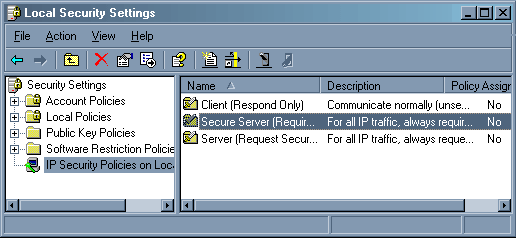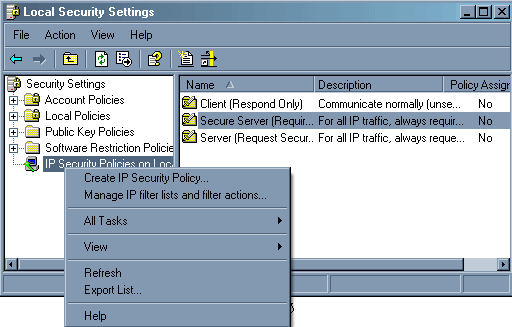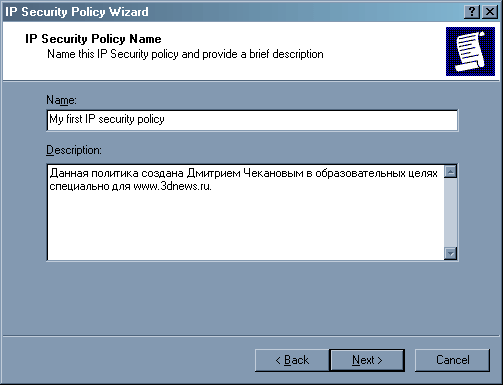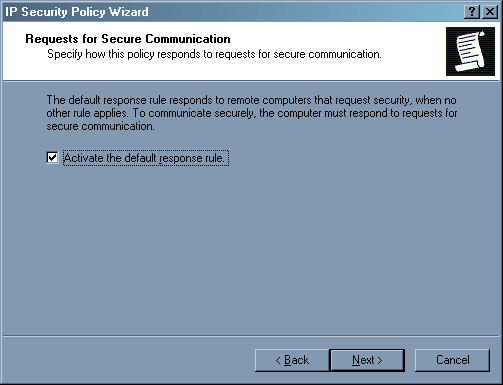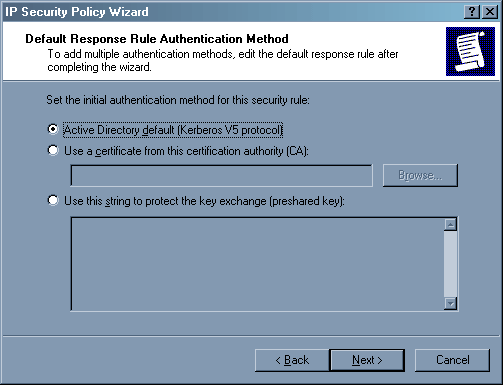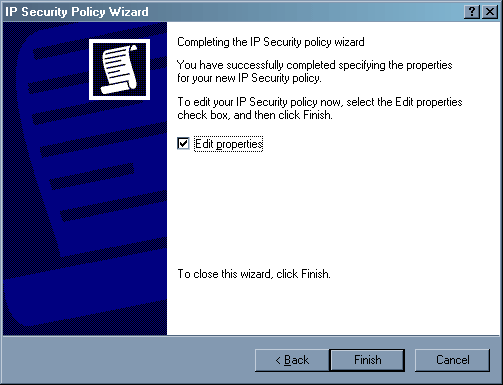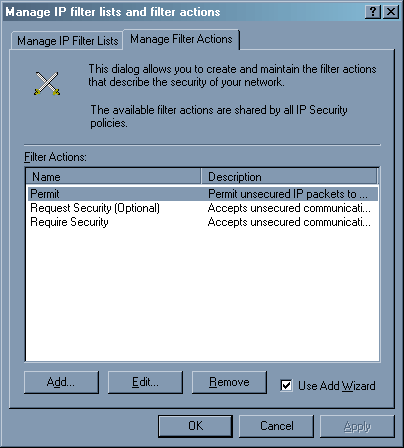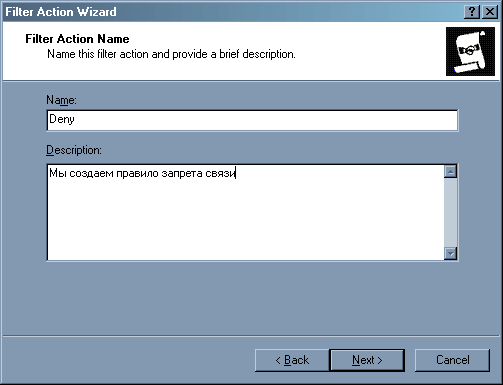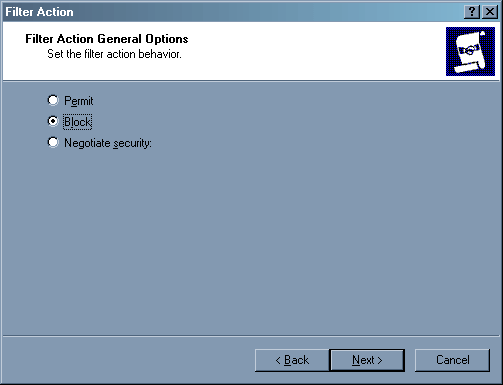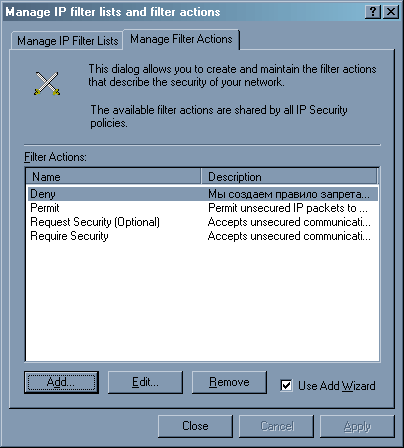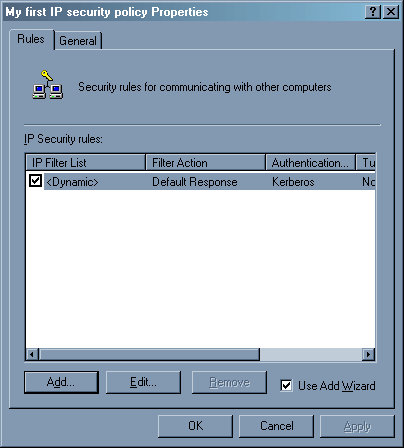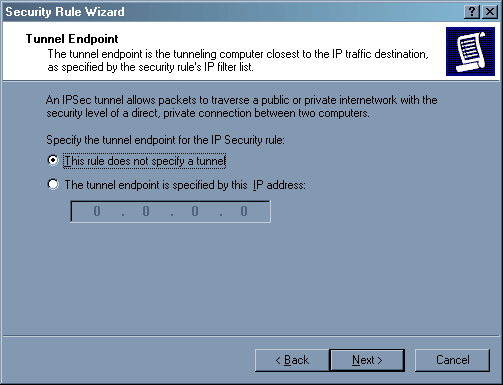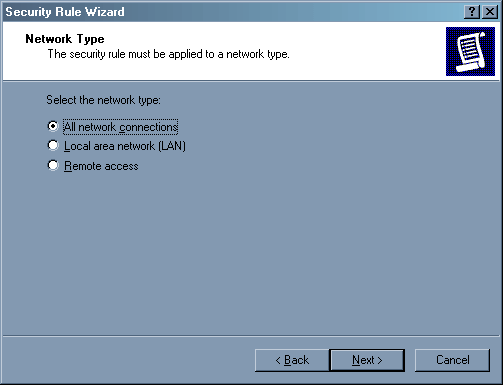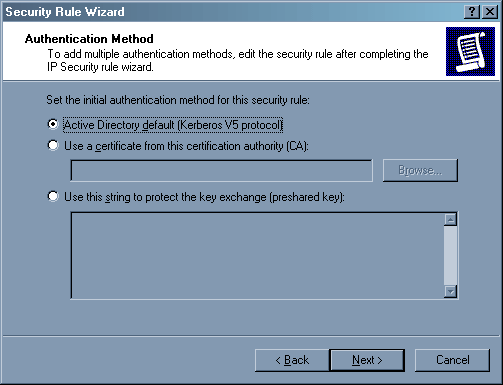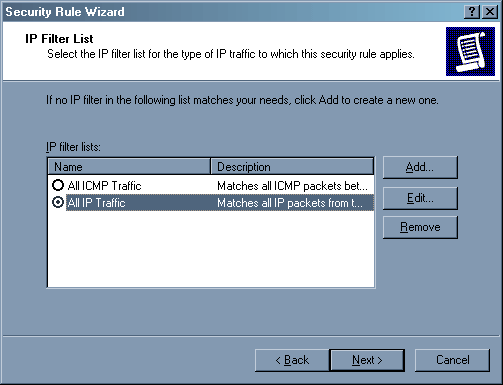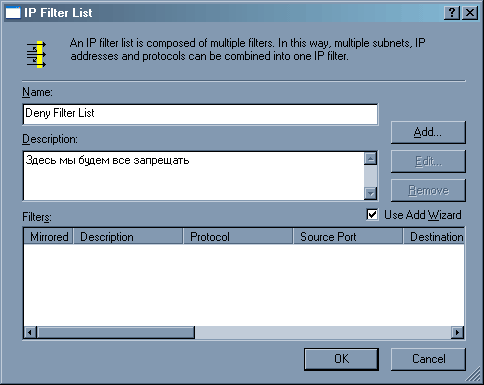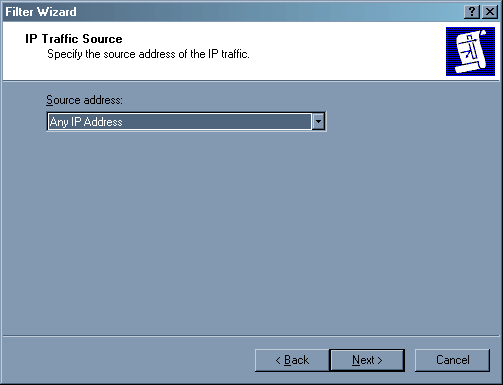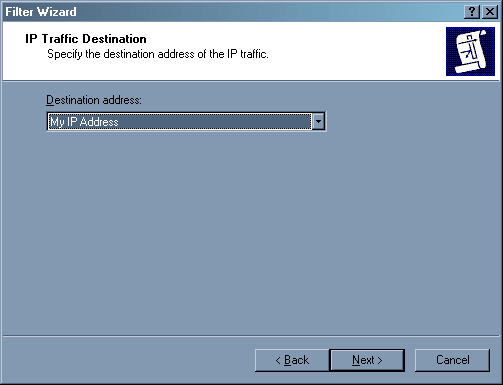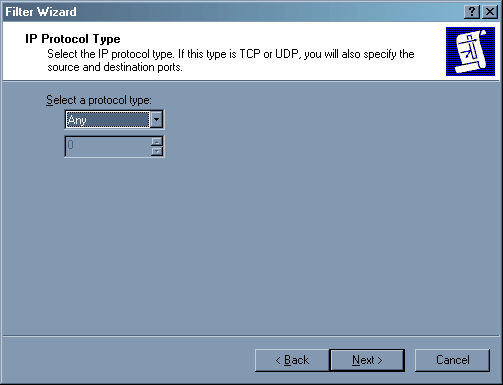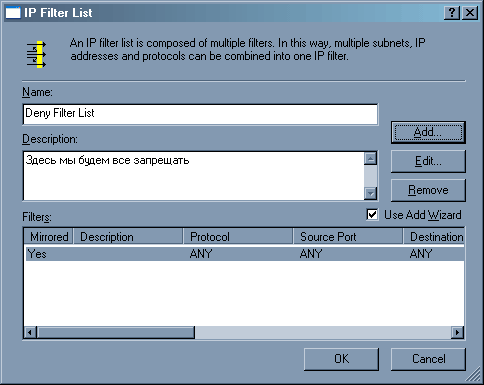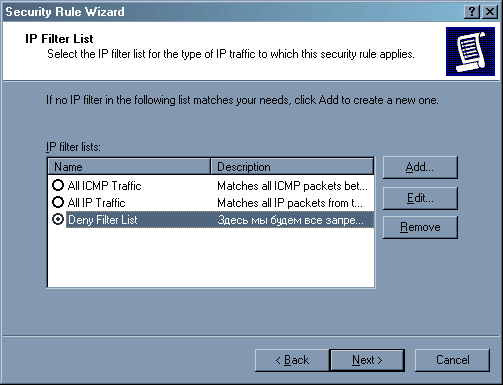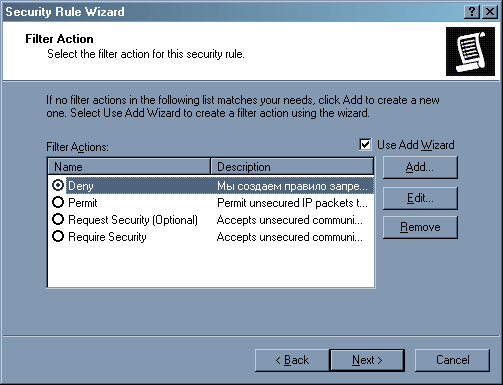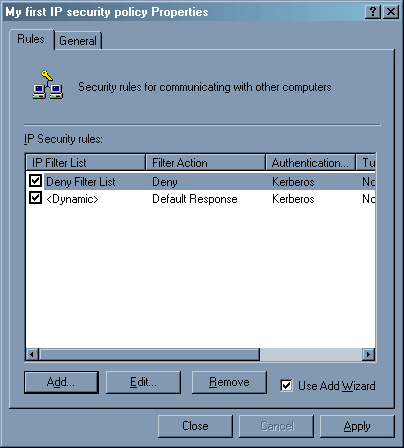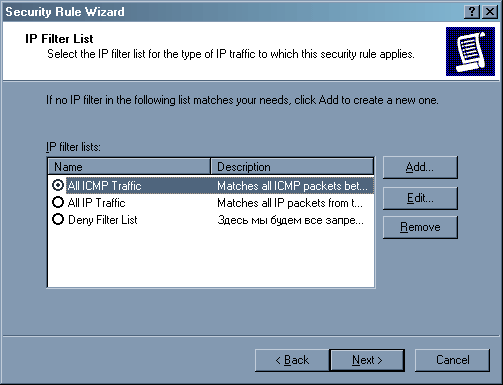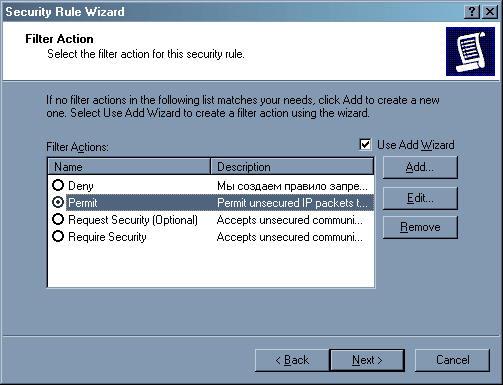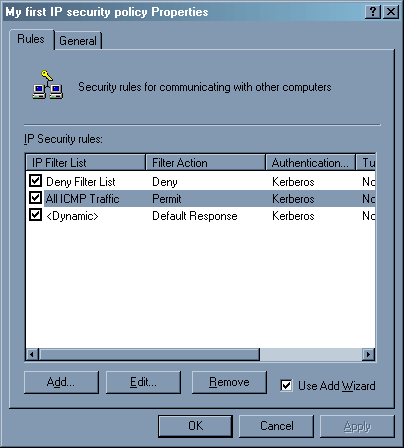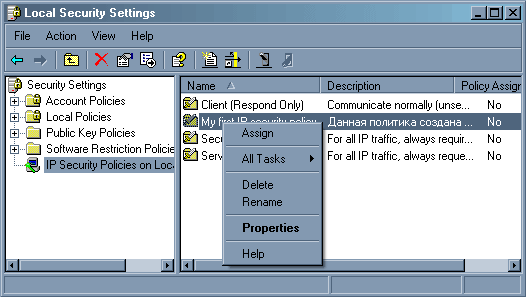Вряд ли для кого-нибудь секретом является тот факт, что компьютеры нужно защищать. Особенно если вы используете сервер на базе Windows 2000 для выхода в Интернет. Это типично для многих организаций. Windows 2000 намного проще и удобнее в настройке, чем различные версии Unix. А при должной настройке эта система не менее устойчива к взлому и стабильна. Впрочем, многие любители Unix могут с этим не согласиться, но это мое мнение. Обычно к серверу Windows 2000 подключается модем выделенной линии (или любое другое устройство), параллельно с локальной сетью. При этом организуется либо раздача соединения с Интернетом по локальной сети (Internet Connection Sharing, простейший вариант NAT), либо устанавливается прокси-сервер. Каждый из этих вариантов имеет свои плюсы и минусы, но с точки зрения гибкости управления и учета деятельности пользователей я предпочитаю второй. В любом случае нужно ясно понять – сервер придется защищать. Самое удивительное – Windows 2000 (равно как и XP) обладают богатыми встроенными возможностями по защите, и в этой статье я постараюсь вам объяснить, как ими пользоваться. Но для начала давайте вспомним базовые концепции стека протоколов TCP/IP.
Особенности стека TCP/IP
Основной протокол стека TCP/IP – это IP (Internet Protocol). Он работает на сетевом уровне и занимается доставкой пакетов. У отправителя и получателя должны существовать уникальные IP адреса, которые указываются в заголовках каждого пакета. То есть первый критерий фильтрации – мы можем пропускать пакеты только от нужных (или только к нужным) IP адресам. Это самая примитивная фильтрация.
Но помимо протокола IP в сети работают несколько других протоколов. Каждый из них добавляет в пакет свой заголовок, то есть в момент передачи по сети пакет представляет собой «слоеный пирог», где помимо данных помещены заголовки различных протоколов. Один из этих заголовков вы уже знаете – это заголовок протокола IP.
Выше протокола IP находятся протоколы транспортного уровня – это TCP (Transmission Control Protocol) и UDP (User Datagram Protocol). Обычно используется либо TCP, либо UDP. Каждый из этих протоколов тоже добавляет в пакет свой заголовок. У UDP и TCP есть своя специфика – они, в отличие от IP, уже умеют работать с сетевыми службами. Причем адресация сетевых служб происходит по адресу службы – номеру порта. Отсюда вытекает вторая возможность фильтрации – мы можем ограничивать доступ по номеру порта. При этом номер порта можно комбинировать с IP адресом – к примеру, разрешать доступ на веб-сайт сервера (стандартно TCP порт 80) только с определенных IP адресов. Учтите, что хотя номера портов для TCP и UDP похожи, это разные протоколы и номера портов у них тоже разные. Номера портов большинства служб стандартизированы, и вы можете посмотреть их в файле «services», который размещается в каталоге %systemroot%system32driversetc. %Systemroot% — это каталог, где у вас установлена Windows. Кстати,
комбинация «IP адрес» + «номер порта» называется сокетом. Сокет позволяет уникально адресовать службу в Интернете.
Когда вы обращаетесь к удаленному серверу по протоколу TCP, то происходит процесс установления связи. К примеру, вы
обратились к веб-серверу узла 192.168.1.1 (стандартно – на TCP порт 80). При этом ваш компьютер (клиент) тоже должен
выделить порт, чтобы сервер знал, куда отправлять ответ. Порт клиента выделяется случайным образом – к примеру, пусть это будет TCP 29334.
Кстати, очень полезно использовать утилиту «netstat.exe», которая входит в стандартную поставку Windows – она
показывает все текущие TCP соединения и открытые порты.
Как правило, все сетевые службы общаются через TCP или UDP. TCP сегодня используется наиболее часто. Так что практически в любом пакете вы обнаружите заголовки TCP и UDP, по которым мы и будем осуществлять фильтрацию.
Осталось упомянуть протокол ICMP (Internet Control Message Protocol). Он использует IP, но не задействует ни TCP, ни UDP. ICMP предназначен для диагностики компьютерной сети, и его, в принципе, можно разрешать с любого IP адреса на любой IP адрес. По ICMP работает утилита «ping.exe», также стандартно поставляющаяся с Windows. С помощью утилиты ping вы сможете проверить доступность любого узла в Интернете. А с помощью еще одной утилиты – tracert.exe – проверить маршрут до выбранного узла.
Теперь после небольшого теоретического введения давайте перейдем собственно к построению защиты. Я буду иллюстрировать статью английской версией операционной системы, поскольку использовать русскую версию сервера Windows 2000 я настоятельно не рекомендую. Вряд ли «база знаний» на русском языке столь же информационно наполнена, как knowledge base на английском – а ведь это именно тот ресурс, который жизненно необходим всякому уважающему себя администратору. Для непосвященных
отмечу – «knowledge base» содержит ответы практически на все вопросы, там указаны практически все ошибки Windows, а также даны рекомендации по их решению и различные советы.
Настройка брандмауэра
Первое, что мы делаем – переходим в Local Security Policy (Control Panel -> Administrative Tools).
Там выбираем строчку «IP security policies…» Там уже есть три политики, но мы с вами будем создавать новую.
Нажимаем правую клавишу мыши на «IP security policies…», выбираем «Create IP security policy…» Запустится мастер установки IP политики.
Здесь предлагается ввести название политики и ее описание. Пусть будет «My first IP security policy».
Во втором окне оставьте галочку.
Здесь тоже ничего не трогайте, пусть все будет по умолчанию.
Здесь снимаем галочку – свойства политики мы отредактируем чуть позднее. Теперь в списке политики мы наблюдаем нашу. Нажимаем правую клавишу мыши на «IP security policies…», выбираем «Manage IP filter lists and filter actions…», переходим в закладку «Manage Filter Actions».
Нажимаем клавишу Add – нам нужно добавить действие «Deny». Вновь запускается мастер.
Во втором окне мы выбираем действие – «Block».
Первое правило – все, что не разрешено, должно быть запрещено. Наш подход будет следующий – мы запретим связь со всеми узлами, а потом будем потихоньку открывать то, что нам нужно. В последнем окне нажимаем клавишу «Finish», галочку «Edit Properties» помечать не нужно.
В окне действий появилось наше – «Deny». Закрываем окно и переходим к редактированию созданной нами политики (для этого достаточно нажать два раза левой клавишей мыши на ее название).
Нажимаем клавишу «Add». Сейчас мы будем изменять нашу политику. Запустится мастер.
Туннель нам не нужен – нажимаем «Next».
Здесь указывается, для какого соединения будет действовать правило. Если внутренняя сеть у вас имеет «левые» IP адреса, то можете сильно не мучаться и указать «All network connections», мы обеспечим доступ с внутренней сети отдельной строкой. Если выделенка у вас подключена через удаленный доступ, то можете выбрать «Remote Access», но опять же, если у вас есть несколько модемов для доступа клиентов сети к серверу по телефону, то это правило будет действовать и на них, что не всегда полезно. Так что указывайте «All network connections» и не мучайтесь.
Здесь все оставляем по умолчанию.
Первое что мы должны сделать – запретить все для всех. Поэтому нажимаем клавишу Add – будем добавлять фильтр. Запустится опять же мастер добавления фильтра (то же самое вы можете сделать через строчку «Manage IP filters list», нажав правую клавишу мыши на «IP security policies…» в окне «Local security settings»).
Называем фильтр «Deny Filter List» и нажимаем клавишу «Add». Вновь запускается мастер (они вам еще не надоели?).
Здесь указывается источник пакета. Поскольку мы хотим запретить пакеты от всех источников, то указываем «Any IP address».
Здесь указывается адрес получателя пакета. Опять же, мы хотим запретить пакеты от всех IP источников для нашего компьютера, поэтому указываем «My IP address».
Мы запрещаем все протоколы – выбираем «Any».
Готово – появился новый фильтр. Прекрасно, теперь нажимаем клавишу «Ok».
Появился новый список фильтров. Нажимаем «Next».
Выбираем действие – «Deny».
В политике появилось новое правило – запрещение всего от всех и для всех. Теперь будем разрешать. Это, пожалуй, самая трудоемкая задача.
Первоначально следует разрешить ICMP трафик от всех пользователей на нашу машину. Для этого выполним ту же операцию «Add» в окне политики, только теперь мы воспользуемся готовым списком фильтров «All ICMP traffic».
Данный фильтр разрешает ICMP пакеты с любого IP адреса на наш компьютер.
Естественно, что действие теперь будет «Permit».
В свойствах политики добавилась еще одна строчка.
Теперь у нас не будет работать ничего, кроме ICMP протокола. Сейчас нам осталось выделить те службы, которые нам нужны, и прописать для них доступ. Лучше всего создать еще один список фильтров (к примеру, «Internet services»), добавить в него несколько строчек фильтров и право «permit». Ниже я дам строчки для самых распространенных служб, но в вашем индивидуальном случае все может быть по-другому. Следует отметить, что по умолчанию каждая служба добавляется зеркально – то есть если мы разрешаем связь от нашего компьютера к любым веб-серверам (порт 80), то будет реализовываться и обратная связь для передачи ответа веб-сервера.
Если у вас есть локальная сеть с «левыми» адресами, то нужно прописать для нее доступ – открываем все протоколы с адресов 192.168.1.0 маска 255.255.255.0 (к примеру) до «My IP address». Для этого можете создать отдельный фильтр «My LAN».
А теперь перейдем к заполнению наиболее часто используемых служб (если у вас есть дополнения, то присылайте их автору (dch@3dnews.ru)).
1. Запросы DNS сервера.
Разрешаем 53 порт получателя (destination port address) протокола UDP от нашего компьютера к любому компьютеру. Вместо любого компьютера можно указать DNS сервер провайдера.
2. Веб-трафик.
Открываем порт TCP 80 получателя от нашего компьютера к любому компьютеру.
3. FTP-трафик.
Открываем порты TCP 20 и TCP 21 получателя от нашего компьютера к любому компьютеру.
4. SMTP трафик (для отправки писем).
Открываем порт TCP 25 получателя от нашего компьютера к любому компьютеру (можно вместо любого компьютера указать SMTP сервер провайдера).
5. POP3 трафик (для приема писем).
Открываем порт TCP 110 получателя от нашего компьютера к любому компьютеру (или к POP3 серверу провайдера).
6. IMAP трафик (для приема писем).
Открываем порт TCP 143 получателя от нашего компьютера к любому компьютеру (или к IMAP серверу провайдера).
7. ICQ трафик.
Зависит от сервера ICQ, обычно TCP порт 5190 получателя от нашего компьютера к любому компьютеру (или к серверу ICQ).
Ну а сейчас пришла пора тестирования – нажимаем правую клавишу мыши на название нашей политики и указываем «Assign».
После этого вы можете наслаждаться результатом.
Заключение
После изучения данной статьи вы сможете самостоятельно настроить брандмауэр, используя встроенные в Windows
2000/XP средства безопасности. Брандмауэр позволяет повысить безопасность компьютерной сети и ограничить доступ к службам, которые вы желаете открыть только для внутренней сети. Помните, что главное правило – все что не разрешено, должно быть запрещено.
Дополнение
Доброе время суток…
В целом, задачу можно решить значительно проще:
I. Если сервер используется только для доступа в Интернет (и возможно для хостинга веб)
1.1 Отключаем на «внешнем» интерфейсе биндинг всего кроме TCP/IP
1.2 Включаем ICS(AutoNAT outside)
1.3 смотрим netstat -na
1.4 отключаем ненужные сервисы последовательно
1.5 повторяем 1.3 и 1.4 до отсутствия в 1.3 результате открытых портов на «внешнем» интерфейсе
1.6 наслаждаемся результатом
II. Если сервер используется для MSSQL, 1C, хранения финансовых отчетов и т.п. и к нему подключили Интернет.
1.1 Отключить Интернет от сервера
1.2 Уволить админа
1.3 Поставить отдельный сервер
1.4 Перейти к пункту 1)
III. Лирическое отступление:
Брандмауэры 2-го уровня (не умеющие анализировать содержимое пакетов) и не использующие понятия «внешний» и «внутренний» интерфейс к применению не пригодны (как минимум
сами по себе). Под «внешним» подразумевается интерфейс, подключенный к Интернет и имеющий «реальный» адрес. Встроенный в Win2k/XP данные возможности имеет, но настраивается намного сложнее, чем любой другой. В тоже время, существует достаточное число внешних продуктов, который распостраняются бесплатно (либо условно-бесплатно) и обладают значительно более удобным интерфейсом, а в отдельных случаях (Conseal PC firewall) и гораздо более правильной реализацией. К сожалению, на данный момент, на рынке отсутствуют продукты, которые могли бы создавать приемлемую Security Policy автоматически. Таким образом, для среднего пользователя Сети Интернет, большинство из продуктов либо не дадут результата, либо будут препятствовать работе. Не говоря о том, что обойти брандмауэр 2-го уровня довольно просто. Для этого даже не надо знать как оно работает, — уже существуют готовые программы для spoofing (IP and MAC). Приведенный в статье пример настройки вообще не содержит упоминаний о применении правил к интерфейсам, а так же того, что для разных интерфейсов (внешнего и внутреннего) необходимы _разные_ правила. Общий же тон статьи может создать впечатление мнимой простоты и ложной защишенности у начинающего пользователя. Что есть неправильно, с моей точки зрения. Опыт работы показывает, что 90% попыток пользователя настроить брандмауэр, основываясь на информации, почерпнутой из указаний «нажать сюда, потом сюда» заканчивается проблемами с доступом в Сеть и звонками пользователя в Службу поддержки провайдера.
Все вышеизложенное является моим личным мнением и никоим образом не является официальным мнением моего работодателя.
Мнение сформировано 7-ю годами администрирования в ISP.
----------- With best, Peter Lavee
Если Вы заметили ошибку — выделите ее мышью и нажмите CTRL+ENTER.
Файлы конфигурации TCP/IP.
Для настройки и поддержки работы сети, работающей под управлевд протоколов TCP/IP, используется набор файлов конфигурации, расположиных в каталоге /etc . В этих файлах содержится информация о сети, в частности имена хост-машин и доменов, IP-адреса и характеристики интерфейсов. Именно в эти файлы вводятся IP-адреса и доменные имена других хост-компьютеров Internet , к которым вы хотите получить доступ. Если в процессе инсталляции системы вы конфигурировали сеть, то вся эта информация в файлах конфигурации уже есть. Ввести конфигурационные данные в эти файлы можно с помощью программы netcfg (ее пиктограмма находится на вашем рабочем столе) или с помощью программы netconfig ) (из командной строки).
| Файл | Функция |
| /etc/hosts | Связывает хост-имена с IP-адресами |
| /etc/networks | Связывает доменные имена с адресами сетей |
| /etc/rc.d/init.d/inet | Содержит команды конфигурирования сетевого интерфейса при начальной загрузке |
| /etc/HOSTNAME | Содержит хост-имя вашей системы |
| /etc/host.conf | Опции конфигурирования |
| /etc/resolv.conf | Содержит список серверов доменных имен |
Идентификация хост-имен: файл /etc/hosts
Без уникального IP-адреса, которым в сети TCP/IP идентифицируруются компьютеры, нужный компьютер найти нельзя. Поскольку IP-адреса трудны для запоминания и работы, вместо них используются доменные имена. Каждому IP-адресу ставится в соответствие доменное имя. Система преобразует доменное имя, по которому пользователь обращается к определенному компьютеру, в соответствующий IP-адрес, и он используется для установления соединения с указанным компьютером.
Вначале ведение списка хост-имен с их IP-адресами было обязанностью всех компьютеров сети. Этот список до сих пор хранится в файле /etc/host Получив от пользователя доменное имя, система ищет в файле hosts cooтветствующий адрес. За ведение этого списка отвечает системный администратор. Вследствие стремительного роста Internet и появления все новых новых очень больших сетей функции преобразования доменных имен в IP-адреса были переданы серверам доменных имен. Тем не менее файл hosts продолжает использоваться для хранения доменных имен и IP-адрес хост-компьютеров, соединения с которыми устанавливаются наиболее часто. Перед тем как обращаться к серверу имен, ваша система всегда буде проверять файл hosts и искать в нем IP-адрес заданного ей доменного имени.
Каждая запись в файле hosts состоит из IP-адреса, пробела и доменного имени. Для хост-имени можно создавать псевдонимы. В одной строке c записью можно ввести комментарий, который всегда предваряется символом # . В файле hosts уже имеется запись для локального компьютера localhost с IP-адресом 127.0.0.1 . Localhost — это специальный зарезервированный IP-адрес 127.0.0.1 , которой позволяет пользователям вашей системы связываться друг с другом в локальном режиме. Он служит для идентификации так называемого закольцовывающего интерфейса.
Имена сетей: файл /etc/networks
В файле /etc/networks хранятся доменные имена и IP-адреса сетей, с которыми у вашей системы есть соединение, а не доменные имена конкретных компьютеров. Сети имеют сокращенные IP-адреса. В зависимости от типа сети в IP-адресах может использоваться одно, два или три числа. Сетевой IP-адрес для localhost — 127.0.0.0 . Этот сетевой адрес используется для закольцовывающего устройства.
IP-адреса записываются в файле /etc/networks вместе с соответствующими им доменными именами сетей. Вспомните, что IP-адрес состоит из сетевой части и машинной части. Сетевая часть — это адрес сети, который хранится в файле networks . В этом файле всегда будет присутствовать отдельная запись для сетевой части IP-адреса вашего компьютера. Это и есть адрес сети, к которой подключен ваш компьютер.
Инициализация сетевого соединения: файл /etc/rc.d/init.d/inet
В файле /etc/rc.d/init.d/inet находятся команды, обеспечивающие конфигурирование сетевого соединения. Многие записи в этом файле автоматически создаются при использовании утилиты netcfg и конфигурировании сетевого соединения в процессе инсталляции. Например, здесь находятся команды ifconfig и route . Кроме того, здесь задаются хост-имя вашей системы, адрес сети и другие необходимые адреса. Непосредственно редактировать этот файл можно лишь в том случае, если вы уверены в том, что все делаете правильно и обладаете начальными познаниями в области программирования в shell. В других дистрибутивах Linux, например в Slackware , файл инициализации может иметь имя /etc/ rec.d/rc-inet1 или просто /etc/rc.inet1 .
Файл /etc/HOSTNAME
В файле /etc/HOSTNAME содержится хост-имя вашей системы. Чтобы изменить имя, нужно отредактировать данный файл. Эту задачу можно решить с помощью программы netcfg , которая заменяет хост-имя и помещает новое имя в файл /etc/HOSTNAME . Хост-имя можно узнать не только путем вывода на экран этого файла, но и с помощью команды hostname .
Источник
Что нужно изучить и сделать с этими 5 файлами, которые находятся в C:/Windows/System32/drivers/etc?
Файлы в C:Windowssystem32driversetc соответствуют файлам в UNIX/Linux in /etc
Это стандартные файлы управления сетью, к которым вам обычно не нужно прикасаться. Но, если хочется — читаем дальше.
Обратите внимание, что они являются текстовыми файлами, но не имеют расширения .txt. Вы не можете просто нажать на них, чтобы открыть, но вы можете открыть NOTEPAD и перетащить их в него.
Кроме того, в Windows 10 вы не можете записывать изменения в C: Windowssystem32driversetc, поэтому вам нужно сохранить любые изменения в другом месте, а затем скопировать измененный файл, предоставив разрешения администратора.
hosts — Очень полезный файл.
Вот его путь к реестру:
Файл HOSTS используется в Windows для преобразования символьных имен доменов (google.com) в соответствующие им IP-адреса (64.233.167.99) и наоборот (точно такие же задачи в сетях TCP/IP выполняет и DNS — Domain Name System — система доменных имен). То есть каждый раз, когда вы вводите в адресную строку браузера название сайта, ваш компьютер, прежде чем с ним соединится, должен преобразовать это «буквенное» название в соответствующие ему числа. Файл HOSTS не имеет видимого расширения, но по сути его можно редактировать в любом текстовом редакторе (например, Notepad или Блокнот), как обычный файл текстового формата.
Пример: я могу вбить в него 127.0.0.1 vk.com и сайт вконтакте по имени хоста — работать не будет.
lmhosts — это подобный хостам файл для «Lan Manager» оригинальной сети Windows.
Обычно имена разрешаются через Active Directory или через протокол NETBIOS, и вам не нужно ничего вставлять туда.
В комментариях есть обширная документация.
services — этот файл определяет известные порты и сервисы, предназначенные для них
По большей части это стандарты IANA, но если у вас есть специальный сервис или вы используете другой порт, вы можете указать в нем порт и имя сервиса.
Если у вас есть самописная программа которая использует определенный порт, то его необходимо добавить в файл
networks — содержит сопоставление имени сети с номером
Крайне маловероятно, что вам это когда-нибудь понадобится.
protocol — это другой файл, подобный сервисам, который показывает номера стандартных протоколов, определенных IANA
Опять же, вам вряд ли это понадобится, если вы не создали новый протокол.
Источник
Секреты файла hosts
После некоторого затишья вновь пошла волна вопросов на тему «Не открывается страница..», «не могу войти на сайт…». Правило здесь одно – начать проверку с файла hosts.
Что такое файл hosts
Начнем с того у каждого сайта есть текстовое название и соответствующий уникальный цифровой код. Обычно в адресной строке мы пишем текстовый адрес сайта, поскольку так нам удобнее. Как только мы ввели название сайта, тут же специальный DNS-сервер преобразует это название в цифровой код – IP-адрес.
Файл hosts предназначен для ускорения доступа к сайту в обход DNS-сервера. То есть, если мы сами пропишем здесь пару IP-адрес и имя сайта, то обращения к DNS- серверу не будет.
Теперь вы понимаете, что если прописать эту пару неверно, то и переход будет не туда, куда вы ожидали или вообще никуда.
Вот эту особенность и используют вредоносные программы, дописывая в hosts неверные пары — IP адрес и имя сайта.
Исправление файла hosts.
Файл hosts текстовый и его легко исправить самому. Расположен он по адресу
О том, как его исправить и как выглядит файл hosts для разных ОС– очень подробно было написано здесь.
ВНИМАНИЕ! В папке etc кроме файла hosts находятся другие файлы, которые предназначены для настройки сети. Это networks, protocol, services,hosts, lmhosts.sam. НЕ УДАЛЯЙТЕ эту папку совсем!.
Вы можете исправить файл hosts с помощью:
- утилиты Microsoft Fix it — перейдите на сайт к его создателям и проделайте это двумя щелчками мыши.
- утилиты AVZ — очень подробно об этом написано здесь.
- при проверке компьютера с помощью бесплатной утилиты CureIt — скачать бесплатно Dr Web CureIt.
- исправление вручную.
При исправлении файла hosts вы должны знать о том, что здесь есть подводные камни. Вирусописатели используют нехитрые, но вполне эффективные уловки, чтобы подсунуть нам фиктивный файл hosts. Поэтому, если вы не можете открыть сайт и собираетесь проверить файл hosts, будьте предельно внимательны.
Какой файл hosts вы правите?
Если вы проверяете свой hosts и либо не находите его совсем, либо считаете его правильным, проведите дополнительный анализ. Вам потребуется дополнительное умение, чуть больше чем обычное владение блокнотом. Но — ничего сложного.
В этом разделе собраны наиболее часто встречающиеся уловки, с помощью которых злоумышленники пытаются помешать пользователю исправить файл hosts.
Уловка 1 — перенаправление в реестре
Если вы не можете войти на сайт, а ваш файл hosts верный или вы не находите hosts в папке С:windowssystem32driversetc, значит вирус подменил расположение файла в ключе реестра.
Чтобы избавиться от вируса, выполните следующие действия:
1. Пуск — Выполнить — regedit.exe.
2. В окне редактора реестра найдите ветку —
HKLMSYSTEMCurrentControlSetServicesTcpipParameters
3. Во вкладке Parameters в правой части окна появится меню с именем файла, его типом и значением. Проверьте значение параметра DataBasePath. Должно быть %SystemRoot%System32driversetc . Если это не так, то кликаем правой кнопкой мыши на этой строке, выбираем Изменить, и вводим правильное значение.
Даже если hosts у вас там, где нужно, но операционная система использует тот файл, путь к которому указан параметром DataBasePath.
Уловка 2 — вставка пустых строк.
Чтобы обнаружить лишние строчки в файле hosts было сложнее, они записываются в самый конец файла после большого количества пустых строк.
С первого взгляда такой файл выглядит нормально и при беглом взгляде мы можем ничего не заметить, однако надо всегда обращать внимание на ползунок полосы прокрутки в Блокноте:
Если ползунок присутствует, то его надо опустить вниз, чтобы посмотреть содержимое файла полностью. Зачастую это оказывается полезным, т.к. внизу файла мы можем найти неприятные сюрпризы:
Уловка 3 — скрытие файла.
Файлу hosts присваивается атрибут Скрытый, и он становится не виден — нету файла hosts. А поскольку по умолчанию скрытые файлы и папки не отображаются в проводнике, то пользователь может не найти этот файл, а значит не может и отредактировать его.
Если у вас нету файла hosts, значит нам надо сделать его видимым. Для этого в Windows XP делаем следующее: Пуск – Панель управления – Свойства папки – вкладка Вид – установить признак Показывать скрытые файлы и папки – нажать Ok (в Windows 7 все то же, но вместо Свойства папки пункт называется Параметры папок).
Уловка 4 — подложный файл с похожим названием.
Создается ложный файл без расширения, но имеющий схожее название, например файл host. А настоящий файл hosts при этом делают скрытым.
В этом случае мы опять редактируем ложный файл, а настоящий остается без изменений. Такой файл (host) можно тоже смело удалять!
Уловка 5 — изменение расширения.
Создается ложный файл hosts, который в отличие от настоящего файла имеет какое-нибудь расширение (например .txt). А поскольку по умолчанию для зарегистрированных типов файлов расширения не отображаются, то пользователь а следовательно мы можем легко перепутать файлы и редактировать совсем не тот файл.
Уловка 6 — невозможно отредактировать файл hosts.
И еще одна вещь, на которую слишком торопливые часто не обращают внимание.
Вы нашли правильный файл hosts, обнаружили в нем лишние строки, начинаете править, но изменения не сохраняются. А все потому, что вашему файлу hosts присвоен атрибут «Только чтение».
Уловка 7 — настройка прокси.
Не буду сильно заморачиваться на прокси, просто проверьте настройки своего браузера.
Opera: Общие настройки (Ctrl+F12) — Расширенные — Сеть — кнопка Прокси
Firefox: Настройки->Дополнительно->вкладка Сеть — Настроить
По умолчанию там стоит галочка «использовать системные настройки прокси», переключите на “Без прокси”, попробуйте сохранить настройки и перезапустить браузер.
Если стоит ручная настройка и прописан адрес прокси сервера, при этом вы его не устанавливали: сохраните адрес, удалите его, переведите в режим «без прокси».
Открываем наш редактор реестра (используйте сочетание клавиш Win+R), нажимаем CTRL+F (поиск) и вставляем сохраненный адрес, затем — найти далее… Все ключи с данным адресом нужно будет изменить, а именно удалить присвоенное им значение нашего адреса.
Перезагружаем Windows и проверяем.
Использование hosts в своих целях.
Способ 1 — ускорить доступ к сайту с помощью hosts.
Если мы часто посещаем какой-либо сайт (например, yandex.ru), то можно добавить в конец файла hosts такие строки:
87.250.250.11 yandex.ru
87.250.250.11 www.yandex.ru
Браузер, обнаружив эти строки, не будет обращаться к DNS-серверу, а значит, процесс загрузки данного сайта будет проходить быстрее.
Как узнать IP сайта?
Способ 2 — запретить доступ к сайту.
Можно заблокировать нежелательные сайты, назначив против их имени либо локальный IP 127.0.0.1. либо IP какого-то другого сайта.
Например, по журналу вы видите, что ребенок часами играет в танчики. Строки в hosts файле вида:
127.0.0.1 tankionline.com
127.0.0.1 www.tankionline.com
вообще закрывает доступ к этому сайту (сообщение об ошибке при соединении).
работает изощреннее. При попытке ввести в браузере kiss.ru будет происходить соединение с IP 81.176.66.163, т.е. с библиотекой Мошкова.
Как видите, мы можем сделать то же самое что и вирусы, но уже с пользой.
Можно заблокировать наиболее зловредные баннерообменные сети и прочие рассадники рекламного мусора. Например строка вида:
отключит загрузку баннеров с www.bannerdrive.ru. В принципе, в интернете можно найти очень большие (до 1 МБ) файлы hosts, в которых вписаны (блокированы) тысячи рекламных серверов.
Но не увлекайтесь этим особо — большие (от нескольких десятков кБ) файлы hosts требуют заметного времени на их просмотр, что подтормаживает работу. Но сильно экономить строки тоже не надо — файлы до 10 кБ ничего не тормозят даже на старых машинах, а 10 кБ — это многие сотни строк.
Особенности правки файла hosts в Windows 8.
В Windows 8, в отличие от предыдущих версий, изменен порядок редактирования файла hosts. Разработчики уделили этому вопросу гораздо больше внимания. И связано это с более жесткими требованиями к безопасности системы и защите столь важного файла от посягательств из вне.
Эту защиту осуществляет встроенный антивирус Windows Defender — при внесении любых изменений в файл hosts, Windows 8 автоматически удалит их, защитив систему от атак злоумышленников. Но для более опытных и уверенных в себе пользователей существует один способ обхода данной защиты.
- Открываем окно самого защитника. Для этого перейдите на стартовый экран и вызовите боковую панель Charms Bar. Если вы успели принарядить свою систему и установили windows 8 темы такие, что система изменилась до неузнаваемости, то воспользуйтесь сочетанием клавиши WindowsWin+C
- Зайдите в поиск и введите запрос «Defender».
- Кликаем на показанной строке. Откроется окно, в котором нужно перейти на вкладку «Параметры», выбрать «Исключенные файлы и расположения» и нажать кнопку «Обзор».
- Находим путь к файлу C:WindowsSystem32Driversetchosts и нажимаем ОК.
- Теперь, чтобы внести этот файл в исключения защиты, нужно нажать кнопку «Добавить» и «Сохранить изменения».
Теперь можно приступать к редактированию самого файла. Однако, имейте в виду, что изменить файл можно только от имени администратора. Для этого включаем поиск приложений — Win+C -> Иконка Поиска -> вводим запрос «Блокнот«.
Запускаем Блокнот и в появившемся снизу меню выбираем иконку с заголовком «Запуск от имени Администратора».
Откроется привычный блокнот и можно изменять файл hosts как обычно.
В заключение.
После того, как вы удачно исправили свой hosts, обязательно проверьте компьютер на наличие вирусов и измените пароли от почтового ящика.
Источник
Конфликт сетевых портов |
Я |
09.02.14 — 11:40
Вопрос больше не про 1С, а про администрирование, про порты, но на примере 1С:
Почему 1С работает по умолчанию с портами 1540, 1541, 1560:1591 ?
Кто/что гарантирует, что другие программы не будут использовать эти же порты?
1 — 09.02.14 — 11:51
(0)какие такие программы на сервере 1С?
2 — 09.02.14 — 12:00
тут где-то была тема о том, как разместить два сервера 1с на одном компе с инструкцией о переназначении портов. А вообще, это параметры запуска prhost, если не ошибаюсь.
3 — 09.02.14 — 12:00
предположим, что все работает на одной локальной машине
4 — 09.02.14 — 12:02
(2) понимаю, что порты можно менять и т.д.
вопрос почему именно эти порты по умолчанию?
5 — 09.02.14 — 12:02
Теоретически — при попытке открыть уже занятый порт будет ошшибка…
6 — 09.02.14 — 12:02
(4) А если бы были другие, ты спросил, почему те…
7 — 09.02.14 — 12:03
(6) в документации написаны эти порты
поэтом про них и спрашиваю
8 — 09.02.14 — 12:05
кстати, при попытке обратиться к серверу 1с, порты которого заняты, падает служба сервера без объяснения причин)
9 — 09.02.14 — 12:07
где гарантия, что не возникнет некая популярная программа у которой тоже в документации будет написано, что по умолчанию используются порты 1540, 1541, 1560:1591 ?
Существует некий реестр в котором записано, что, к примеру, по умолчанию 25, 110 порты для почты, 1540 для 1с и т.д
?
10 — 09.02.14 — 12:10
видимо, нет. скайп занимает 80-й например, чем вводит apache в полнейший депресняк
11 — 09.02.14 — 12:10
(9) 25, 110, 80 — есть.
# <service name> <port number>/<protocol> [aliases…] [#<comment>]
#
echo 7/tcp
echo 7/udp
discard 9/tcp sink null
discard 9/udp sink null
systat 11/tcp users #Active users
systat 11/udp users #Active users
daytime 13/tcp
daytime 13/udp
qotd 17/tcp quote #Quote of the day
qotd 17/udp quote #Quote of the day
chargen 19/tcp ttytst source #Character generator
chargen 19/udp ttytst source #Character generator
ftp-data 20/tcp #FTP, data
ftp 21/tcp #FTP. control
ssh 22/tcp #SSH Remote Login Protocol
telnet 23/tcp
smtp 25/tcp mail #Simple Mail Transfer Protocol
time 37/tcp timserver
time 37/udp timserver
rlp 39/udp resource #Resource Location Protocol
nameserver 42/tcp name #Host Name Server
nameserver 42/udp name #Host Name Server
nicname 43/tcp whois
domain 53/tcp #Domain Name Server
domain 53/udp #Domain Name Server
bootps 67/udp dhcps #Bootstrap Protocol Server
bootpc 68/udp dhcpc #Bootstrap Protocol Client
tftp 69/udp #Trivial File Transfer
gopher 70/tcp
finger 79/tcp
http 80/tcp www www-http #World Wide Web
hosts2-ns 81/tcp #HOSTS2 Name Server
hosts2-ns 81/udp #HOSTS2 Name Server
kerberos 88/tcp krb5 kerberos-sec #Kerberos
kerberos 88/udp krb5 kerberos-sec #Kerberos
hostname 101/tcp hostnames #NIC Host Name Server
iso-tsap 102/tcp #ISO-TSAP Class 0
rtelnet 107/tcp #Remote Telnet Service
pop2 109/tcp postoffice #Post Office Protocol — Version 2
pop3 110/tcp #Post Office Protocol — Version 3
sunrpc 111/tcp rpcbind portmap #SUN Remote Procedure Call
sunrpc 111/udp rpcbind portmap #SUN Remote Procedure Call
auth 113/tcp ident tap #Identification Protocol
uucp-path 117/tcp
sqlserv 118/tcp #SQL Services
nntp 119/tcp usenet #Network News Transfer Protocol
ntp 123/udp #Network Time Protocol
epmap 135/tcp loc-srv #DCE endpoint resolution
epmap 135/udp loc-srv #DCE endpoint resolution
netbios-ns 137/tcp nbname #NETBIOS Name Service
netbios-ns 137/udp nbname #NETBIOS Name Service
netbios-dgm 138/udp nbdatagram #NETBIOS Datagram Service
netbios-ssn 139/tcp nbsession #NETBIOS Session Service
imap 143/tcp imap4 #Internet Message Access Protocol
sql-net 150/tcp
sqlsrv 156/tcp
pcmail-srv 158/tcp #PCMail Server
snmp 161/udp #SNMP
snmptrap 162/udp snmp-trap #SNMP trap
print-srv 170/tcp #Network PostScript
bgp 179/tcp #Border Gateway Protocol
irc 194/tcp #Internet Relay Chat Protocol
ipx 213/udp #IPX over IP
rtsps 322/tcp
rtsps 322/udp
mftp 349/tcp
mftp 349/udp
ldap 389/tcp #Lightweight Directory Access Protocol
https 443/tcp MCom #HTTP over TLS/SSL
https 443/udp MCom #HTTP over TLS/SSL
microsoft-ds 445/tcp
microsoft-ds 445/udp
kpasswd 464/tcp # Kerberos (v5)
kpasswd 464/udp # Kerberos (v5)
isakmp 500/udp ike #Internet Key Exchange
crs 507/tcp #Content Replication System
crs 507/udp #Content Replication System
exec 512/tcp #Remote Process Execution
biff 512/udp comsat
login 513/tcp #Remote Login
who 513/udp whod
cmd 514/tcp shell
syslog 514/udp
printer 515/tcp spooler
talk 517/udp
ntalk 518/udp
efs 520/tcp #Extended File Name Server
router 520/udp route routed
ulp 522/tcp
ulp 522/udp
timed 525/udp timeserver
tempo 526/tcp newdate
irc-serv 529/tcp
irc-serv 529/udp
courier 530/tcp rpc
conference 531/tcp chat
netnews 532/tcp readnews
netwall 533/udp #For emergency broadcasts
uucp 540/tcp uucpd
klogin 543/tcp #Kerberos login
kshell 544/tcp krcmd #Kerberos remote shell
dhcpv6-client 546/tcp #DHCPv6 Client
dhcpv6-client 546/udp #DHCPv6 Client
dhcpv6-server 547/tcp #DHCPv6 Server
dhcpv6-server 547/udp #DHCPv6 Server
afpovertcp 548/tcp #AFP over TCP
afpovertcp 548/udp #AFP over TCP
new-rwho 550/udp new-who
rtsp 554/tcp #Real Time Stream Control Protocol
rtsp 554/udp #Real Time Stream Control Protocol
remotefs 556/tcp rfs rfs_server
rmonitor 560/udp rmonitord
monitor 561/udp
nntps 563/tcp snntp #NNTP over TLS/SSL
nntps 563/udp snntp #NNTP over TLS/SSL
whoami 565/tcp
whoami 565/udp
ms-shuttle 568/tcp #Microsoft shuttle
ms-shuttle 568/udp #Microsoft shuttle
ms-rome 569/tcp #Microsoft rome
ms-rome 569/udp #Microsoft rome
http-rpc-epmap 593/tcp #HTTP RPC Ep Map
http-rpc-epmap 593/udp #HTTP RPC Ep Map
hmmp-ind 612/tcp #HMMP Indication
hmmp-ind 612/udp #HMMP Indication
hmmp-op 613/tcp #HMMP Operation
hmmp-op 613/udp #HMMP Operation
ldaps 636/tcp sldap #LDAP over TLS/SSL
doom 666/tcp #Doom Id Software
doom 666/udp #Doom Id Software
msexch-routing 691/tcp #MS Exchange Routing
msexch-routing 691/udp #MS Exchange Routing
kerberos-adm 749/tcp #Kerberos administration
kerberos-adm 749/udp #Kerberos administration
kerberos-iv 750/udp #Kerberos version IV
mdbs_daemon 800/tcp
mdbs_daemon 800/udp
ftps-data 989/tcp #FTP data, over TLS/SSL
ftps 990/tcp #FTP control, over TLS/SSL
telnets 992/tcp #Telnet protocol over TLS/SSL
imaps 993/tcp #IMAP4 protocol over TLS/SSL
ircs 994/tcp #IRC protocol over TLS/SSL
pop3s 995/tcp spop3 #pop3 protocol over TLS/SSL (was spop3)
pop3s 995/udp spop3 #pop3 protocol over TLS/SSL (was spop3)
kpop 1109/tcp #Kerberos POP
nfsd-status 1110/tcp #Cluster status info
nfsd-keepalive 1110/udp #Client status info
nfa 1155/tcp #Network File Access
nfa 1155/udp #Network File Access
activesync 1034/tcp #ActiveSync Notifications
phone 1167/udp #Conference calling
opsmgr 1270/tcp #Microsoft Operations Manager
opsmgr 1270/udp #Microsoft Operations Manager
ms-sql-s 1433/tcp #Microsoft-SQL-Server
ms-sql-s 1433/udp #Microsoft-SQL-Server
ms-sql-m 1434/tcp #Microsoft-SQL-Monitor
ms-sql-m 1434/udp #Microsoft-SQL-Monitor
ms-sna-server 1477/tcp
ms-sna-server 1477/udp
ms-sna-base 1478/tcp
ms-sna-base 1478/udp
wins 1512/tcp #Microsoft Windows Internet Name Service
wins 1512/udp #Microsoft Windows Internet Name Service
ingreslock 1524/tcp ingres
stt 1607/tcp
stt 1607/udp
l2tp 1701/udp #Layer Two Tunneling Protocol
pptconference 1711/tcp
pptconference 1711/udp
pptp 1723/tcp #Point-to-point tunnelling protocol
msiccp 1731/tcp
msiccp 1731/udp
remote-winsock 1745/tcp
remote-winsock 1745/udp
ms-streaming 1755/tcp
ms-streaming 1755/udp
msmq 1801/tcp #Microsoft Message Queue
msmq 1801/udp #Microsoft Message Queue
radius 1812/udp #RADIUS authentication protocol
radacct 1813/udp #RADIUS accounting protocol
msnp 1863/tcp
msnp 1863/udp
ssdp 1900/tcp
ssdp 1900/udp
close-combat 1944/tcp
close-combat 1944/udp
nfsd 2049/udp nfs #NFS server
knetd 2053/tcp #Kerberos de-multiplexor
mzap 2106/tcp #Multicast-Scope Zone Announcement Protocol
mzap 2106/udp #Multicast-Scope Zone Announcement Protocol
qwave 2177/tcp #QWAVE
qwave 2177/udp #QWAVE Experiment Port
directplay 2234/tcp #DirectPlay
directplay 2234/udp #DirectPlay
ms-olap3 2382/tcp #Microsoft OLAP 3
ms-olap3 2382/udp #Microsoft OLAP 3
ms-olap4 2383/tcp #Microsoft OLAP 4
ms-olap4 2383/udp #Microsoft OLAP 4
ms-olap1 2393/tcp #Microsoft OLAP 1
ms-olap1 2393/udp #Microsoft OLAP 1
ms-olap2 2394/tcp #Microsoft OLAP 2
ms-olap2 2394/udp #Microsoft OLAP 2
ms-theater 2460/tcp
ms-theater 2460/udp
wlbs 2504/tcp #Microsoft Windows Load Balancing Server
wlbs 2504/udp #Microsoft Windows Load Balancing Server
ms-v-worlds 2525/tcp #Microsoft V-Worlds
ms-v-worlds 2525/udp #Microsoft V-Worlds
sms-rcinfo 2701/tcp #SMS RCINFO
sms-rcinfo 2701/udp #SMS RCINFO
sms-xfer 2702/tcp #SMS XFER
sms-xfer 2702/udp #SMS XFER
sms-chat 2703/tcp #SMS CHAT
sms-chat 2703/udp #SMS CHAT
sms-remctrl 2704/tcp #SMS REMCTRL
sms-remctrl 2704/udp #SMS REMCTRL
msolap-ptp2 2725/tcp #MSOLAP PTP2
msolap-ptp2 2725/udp #MSOLAP PTP2
icslap 2869/tcp
icslap 2869/udp
cifs 3020/tcp
cifs 3020/udp
xbox 3074/tcp #Microsoft Xbox game port
xbox 3074/udp #Microsoft Xbox game port
ms-dotnetster 3126/tcp #Microsoft .NET ster port
ms-dotnetster 3126/udp #Microsoft .NET ster port
ms-rule-engine 3132/tcp #Microsoft Business Rule Engine Update Service
ms-rule-engine 3132/udp #Microsoft Business Rule Engine Update Service
msft-gc 3268/tcp #Microsoft Global Catalog
msft-gc 3268/udp #Microsoft Global Catalog
msft-gc-ssl 3269/tcp #Microsoft Global Catalog with LDAP/SSL
msft-gc-ssl 3269/udp #Microsoft Global Catalog with LDAP/SSL
ms-cluster-net 3343/tcp #Microsoft Cluster Net
ms-cluster-net 3343/udp #Microsoft Cluster Net
ms-wbt-server 3389/tcp #MS WBT Server
ms-wbt-server 3389/udp #MS WBT Server
ms-la 3535/tcp #Microsoft Class Server
ms-la 3535/udp #Microsoft Class Server
pnrp-port 3540/tcp #PNRP User Port
pnrp-port 3540/udp #PNRP User Port
teredo 3544/tcp #Teredo Port
teredo 3544/udp #Teredo Port
p2pgroup 3587/tcp #Peer to Peer Grouping
p2pgroup 3587/udp #Peer to Peer Grouping
ws-discovery 3702/udp #WS-Discovery
ws-discovery 3702/tcp #WS-Discovery
dvcprov-port 3776/tcp #Device Provisioning Port
dvcprov-port 3776/udp #Device Provisioning Port
msfw-control 3847/tcp #Microsoft Firewall Control
msdts1 3882/tcp #DTS Service Port
sdp-portmapper 3935/tcp #SDP Port Mapper Protocol
sdp-portmapper 3935/udp #SDP Port Mapper Protocol
net-device 4350/tcp #Net Device
net-device 4350/udp #Net Device
ipsec-msft 4500/tcp #Microsoft IPsec NAT-T
ipsec-msft 4500/udp #Microsoft IPsec NAT-T
llmnr 5355/tcp #LLMNR
llmnr 5355/udp #LLMNR
wsd 5357/tcp #Web Services on devices
wsd 5358/tcp #Web Services on devices
rrac 5678/tcp #Remote Replication Agent Connection
rrac 5678/udp #Remote Replication Agent Connection
dccm 5679/tcp #Direct Cable Connect Manager
dccm 5679/udp #Direct Cable Connect Manager
ms-licensing 5720/tcp #Microsoft Licensing
ms-licensing 5720/udp #Microsoft Licensing
directplay8 6073/tcp #DirectPlay8
directplay8 6073/udp #DirectPlay8
man 9535/tcp #Remote Man Server
rasadv 9753/tcp
rasadv 9753/udp
imip-channels 11320/tcp #IMIP Channels Port
imip-channels 11320/udp #IMIP Channels Port
directplaysrvr 47624/tcp #Direct Play Server
directplaysrvr 47624/udp #Direct Play Server
12 — 09.02.14 — 12:10
(2) в документации/итс есть подробная статья
13 — 09.02.14 — 12:12
чё-то нет в списке никаких rphost’ов и ragent’ов
14 — 09.02.14 — 12:12
(11) не, я про глобальный реестр (некая всемирная организация), куда, например, разные организации подают заявки, им говорят, что, мол, вам рекомендуется использовать такие то порты
15 — 09.02.14 — 12:13
(11) а ты это где взял?
16 — 09.02.14 — 12:14
(15) c:windowssystem32driversetc
Вообще — есть RFC на эту тему.
17 — 09.02.14 — 12:18
(0) ни для каких портов и ни для каких программ никто ничего не гарантирует
18 — 09.02.14 — 12:24
(11)
понятно, значит как написано в начале файла services:
# Этот файл содержит номера портов для стандартных служб,
# определенные IANA
для стандартных служб IANA определила порты, а остальные могут использоваться сторонними программами
19 — 09.02.14 — 12:28
В принципе, заявку на порт можно подать, но чаще всего, выбирают просто свободный порт, который гарантированно не используется стандартными программами, установленными на сервере. Если появится какая-то другая программа, использующая какой-то из этих портов, то просто придётся перенастраивать — очень редко встречаются программы, где нельзя поменять используемые порты.
Также не стоит забывать, что есть шлюзы, где приходится настраивать переназначение портов — вот там-то и встречается большинство проблем, так как, если со шлюза нужно пробросить порты на две машины с одинаковой программой — то явно кому-то не хватит.
20 — 09.02.14 — 13:00
(18) а потом тебе понадобится на одном интерфейсе поднять три веб-сервера
21 — 09.02.14 — 13:13
(20) не понял. поясни что хотел сказать
22 — 09.02.14 — 13:23
(21) Три одинаковых программы на одном компьютере не смогут одновременно использовать один и тот же порт — придётся две «переносить» на другие порты.
спасибо за помощь
Аннотация
В данной статье рассмотрены основные сетевые порты, протоколы и службы, которые используются клиентскими и серверными операционными системами Майкрософт, серверными программами и их компонентами в серверных системах Microsoft Windows. Представленные сведения предназначены для помощи администраторам и специалистам службы поддержки при определении портов и протоколов, необходимых приложениям и операционным системам Майкрософт для функционирования в сегментированной сети.
Содержащиеся в этой статье сведения о портах не следует применять при настройке брандмауэра Windows. Сведения о настройке брандмауэра Windows см. в техническом справочнике параметров брандмауэра Windows (Windows Firewall Settings Technical Reference).
Серверная система Windows располагает интегрированной комплексной инфраструктурой, которая предназначена для удовлетворения потребностей разработчиков программного обеспечения и специалистов в области информационных технологий. Запущенные в такой системе программы и решения позволяют сотрудникам быстро, без дополнительных осложнений получать, анализировать и совместно использовать информацию. Серверы, клиентские компьютеры и серверные приложения Майкрософт используют большое количество сетевых портов и протоколов для обмена данными по сети с клиентскими компьютерами и другими серверными системами. Выделенные брандмауэры, брандмауэры в составе узла, а также фильтры безопасности протокола Интернета (IPSec) служат для обеспечения безопасности сети, но, с другой стороны, если с их помощью блокируются порты и протоколы, которые используются определенным сервером, то сервер не сможет отвечать на запросы клиентских компьютеров.
Обзор
Ниже представлен краткий обзор содержания этой статьи.
| • | Раздел Порты системных служб содержит краткое описание каждой службы с указанием логического имени, а также портов и протоколов, которые необходимы ей для правильного функционирования. Обращайтесь к этому разделу для получения сведений об используемых определенной службой портах и протоколах. |
| • | В разделе Порты и протоколы сведения предыдущего раздела обобщены в форме таблицы (таблица отсортирована по номерам портов, а не названиям служб). Обращайтесь к этому разделу для получения сведений о том, какие службы ожидают на определенном порте. |
Чтобы предупредить возможное возникновение недоразумений, внимательно ознакомьтесь с представленным ниже описанием используемых в статье терминов.
| • | Системная служба. Серверная система Windows включает большое число программных продуктов, например операционные системы семейств Microsoft Windows 2000 и Microsoft Windows Server 2003, приложения Microsoft Exchange 2000 Server и Microsoft SQL Server 2000. Каждый из этих продуктов состоит из отдельных компонентов, одним из которых и являются системные службы. Системные службы запускаются операционной системой автоматически в процессе загрузки компьютера или по мере необходимости, при выполнении стандартных операций. Так, к числу системных служб на компьютере под управлением Windows Server 2003 Enterprise Edition, помимо прочего, относят службу сервера, службу диспетчера печати и службу веб-публикации. Каждой системной службе сопоставлено обычное имя и понятное имя. Понятное имя службы отображается в средствах управления с графическим интерфейсом, например оснастке «Службы» из состава консоли ММС. Обычное имя службы используется в программах с интерфейсом командной строки, а также многих языках написания сценариев. Системная служба может включать в себя одну или несколько сетевых служб. |
| • | Прикладной протокол. В контексте этой статьи прикладной протокол — это сетевой протокол верхнего уровня, который использует один или несколько протоколов и портов TCP/IP, например HTTP (Hypertext Transfer Protocol), SMB (Server Message Block) и SMTP (Simple Mail Transfer Protocol). |
| • | Протокол. Протоколы TCP/IP функционируют на более низком уровне, чем прикладные протоколы, и являются стандартным форматом взаимодействия между устройствами в сети. К протоколам TCP/IP относятся TCP, UDP (User Datagram Protocol) и ICMP (Internet Control Message Protocol). |
| • | Порт. Сетевой порт, на котором системная служба ожидает входящий сетевой трафик. |
Данная статья не содержит сведений о том, какие службы зависят от других служб при осуществлении обмена данными в сети. Например, для назначения динамических TCP-портов многие службы Windows используют удаленный вызов процедур (RPC) или модель DCOM. Служба удаленного вызова процедур координирует запросы других системных служб, которым для взаимодействия с клиентскими компьютерами необходимы функции RPC или DCOM. Другие службы используют NetBIOS и SMB (протоколы, которые в действительности предоставляются службой сервера) либо HTTP или HTTPS (Hypertext Transfer Protocol Secure) (предоставляются службой IIS). Полное описание архитектуры операционных систем Windows выходит за рамки рассматриваемых в данной статье вопросов. Документацию по этой теме см. на веб-узлах Microsoft TechNet и MSDN (Microsoft Developer Network). Несмотря на то что один и тот же порт TCP или UDP часто используется многими службами, одновременно только одна служба или процесс может активно ожидать на этом порте.
Когда в качестве транспортного протокола для удаленного вызова процедур используется протокол TCP/IP или UDP/IP, входящие порты часто назначаются системным службам динамически по мере необходимости (порты TCP/IP и UDP/IP с номерами выше 1024). Неофициально они называются произвольными RPC-портами. В таких случаях клиенты RPC для определения назначенных серверу динамических портов используют службу отображения конечных точек RPC. Для некоторых служб, которые используют удаленный вызов процедур, чтобы не полагаться на динамическое назначение, можно настроить определенный порт. Кроме того, для любой службы можно ограничить диапазон динамически назначаемых портов. Дополнительные сведения см. в разделе Ссылки этой статьи.
Данная статья содержит сведения о ролях системных служб и ролях сервера для продуктов корпорации Майкрософт, которые перечислены в разделе Информация в данной статье применима к. Эти сведения часто применимы и к Microsoft Windows XP или Microsoft Windows 2000 Professional, однако в основном статья ориентирована на операционные системы серверного типа. По этой причине в статье описаны порты, на которых ожидают службы, а не порты, используемые клиентскими программами для подключения к удаленной системе.
Порты системных служб
В данном разделе содержится описание каждой системной службы с указанием логического имени, а также используемых портов и протоколов.
Active Directory (локальный администратор безопасности)
Служба Active Directory выполняется как процесс LSASS и содержит модули проверки подлинности и репликации для контроллеров домена под управлением Windows 2000 и Windows Server 2003. Контроллерам домена, клиентским компьютерам и серверам приложений требуется возможность подключения к службе Active Directory по определенным жестко запрограммированным портам (в дополнение к диапазону временных TCP-портов с номерами от 1024 до 65536), кроме случаев, когда для инкапсуляции трафика применяется протокол туннелирования. Примерный состав решения с инкапсуляцией трафика: шлюз виртуальной частной сети под защитой осуществляющего фильтрацию маршрутизатора, использующего протокол L2TP (Layer 2 Tunneling Protocol) с безопасностью IPSec. В этом случае необходимо разрешить протоколам ESP (IPSec Encapsulating Security Protocol) (IP-протокол 50), IPSec Network Address Translator Traversal NAT-T (UDP-порт 4500) и ISAKMP (IPSec Internet Security Association and Key Management Protocol) (UDP-порт 500) проходить через маршрутизатор, вместо того чтобы открывать все перечисленные ниже порты и протоколы. В завершение порт, использующийся для репликации Active Directory, можно жестко запрограммировать в соответствии с инструкциями в статье 224196 «Назначение порта для трафика репликации Active Directory».
Примечание. Фильтрация пакетов трафика L2TP не нужна, поскольку протокол L2TP защищен протоколом IPSec ESP.
Имя системной службы: LSASS
| Прикладной протокол | Протокол | Порты |
| Сервер глобального каталога | TCP | 3269 |
| Сервер глобального каталога | TCP | 3268 |
| Сервер LDAP | TCP | 389 |
| Сервер LDAP | UDP | 389 |
| LDAP SSL | TCP | 636 |
| LDAP SSL | UDP | 636 |
| IPsec ISAKMP | UDP | 500 |
| NAT-T | UDP | 4500 |
| RPC | TCP | 135 |
| ТСР-порты с большими номерами, произвольно назначенные службой RPC | TCP | 1024 — 65536 |
Служба шлюза уровня приложения
Этот компонент службы общего доступа к подключению Интернета (ICS)/брандмауэра подключения к Интернету (ICF) предназначен для поддержки подключаемых модулей, которые позволяют сетевым протоколам проходить через брандмауэр и функционировать в случае использования общего доступа к подключению Интернета. Модули шлюза уровня приложения (Application Layer Gateway, ALG) могут открывать порты и изменять данные (например, порты и IP-адреса) в составе сетевых пакетов. FTP (File Transfer Protocol) — это единственный сетевой протокол с подключаемым модулем, который входит в состав Windows Server 2003 Standard Edition и Windows Server 2003 Enterprise Edition. Подключаемый модуль ALG FTP предназначен для поддержки активных сеансов по протоколу FTP через устройство преобразования сетевых адресов (NAT) путем перенаправления всего трафика, который проходит через устройство NAT на порт 21, на частный порт ожидания с номером в диапазоне от 3000 до 5000 на адаптере замыкания на себя. Модуль контролирует и обновляет трафик управляющего канала FTP, пересылает через устройство NAT сопоставление портов для каналов данных FTP, а также обновляет порты в потоке управляющего канала FTP.
Имя системной службы: ALG
| Прикладной протокол | Протокол | Порты |
| Управление FTP | TCP | 21 |
Служба состояния сеанса ASP.NET
Служба состояния сеанса ASP.NET предназначена для поддержки внепроцессных состояний сеанса ASP.NET. Служба хранит данные сеанса вне процесса и использует сокеты для взаимодействия с запущенной на сервере средой ASP.NET.
Имя системной службы: aspnet_state
| Прикладной протокол | Протокол | Порты |
| Состояние сеанса ASP.NET | TCP | 42424 |
Службы сертификации
Службы сертификации являются частью ядра операционной системы. Они позволяют предприятию выступать в роли самостоятельного центра сертификации (СА), что дает ему возможность выпускать и управлять цифровыми сертификатами для программ и протоколов, например расширений S/MIME (Secure/Multipurpose Internet Mail Extensions), протокола SSL (Secure Sockets Layer), файловой системы EFS (Encrypting File System), системы безопасности IPSec, а также входа в систему с помощью смарт-карты. Взаимодействие с клиентами служба сертификации осуществляет с помощью технологий RPC и DCOM через произвольные TCP-порты с номерами больше 1024.
Имя системной службы: CertSvc
| Прикладной протокол | Протокол | Порты |
| RPC | TCP | 135 |
| Произвольно назначенные ТСР-порты с большими номерами | TCP | произвольный номер порта в диапазоне 1024-65534 |
Служба кластеров
Служба кластеров контролирует операции кластера серверов и управляет базой данных кластера. Кластер представляет собой набор отдельных компьютеров, которые действуют как одна система. Руководителям, программистам и пользователям кластер виден в качестве единой системы. Программное обеспечение распределяет данные между узлами кластера. В случае сбоя одного из таких узлов находящиеся в его ведении службы и данные предоставляются другими узлами. Когда восстанавливается или добавляется новый узел, программное обеспечение кластера перемещает на него часть данных.
Имя системной службы: ClusSvc
| Прикладной протокол | Протокол | Порты |
| Служба кластера | UDP | 3343 |
| RPC | TCP | 135 |
| Произвольно назначенные ТСР-порты с большими номерами | TCP | произвольный номер порта в диапазоне 1024-65534 |
Обозреватель компьютеров
Системная служба обозревателя компьютеров отвечает за составление текущего списка компьютеров сети и предоставляет его запрашивающим программам. Служба используется на компьютерах под управлением операционных систем Windows для просмотра сетевых доменов и ресурсов. Компьютеры, которые выступают в роли обозревателей, составляют списки просмотра, содержащие все общие ресурсы сети. Функции просмотра необходимы таким средствам ОС Windows более ранних версий, как «Сетевое окружение», команде net view и проводнику Windows. Так, если открыть «Сетевое окружение» на компьютере под управлением Windows 95, появится список доменов и компьютеров. Для его составления компьютер получает копию списка просмотра у компьютера, который исполняет роль обозревателя.
Имя системной службы: Browser
| Прикладной протокол | Протокол | Порты |
| Служба датаграмм NetBIOS | UDP | 138 |
| Разрешение имен NetBIOS | UDP | 137 |
| Служба сеансов NetBIOS | TCP | 139 |
Служба DHCP-сервера
Служба DHCP-сервера использует протокол DHCP (Dynamic Host Configuration Protocol) для автоматического распределения IP-адресов. С ее помощью можно настроить дополнительные сетевые параметры DHCP-клиентов, например серверы служб DNS (Domain Name System) и WINS (Windows Internet Name Service). Для хранения и передачи на клиентские компьютеры сведений о конфигурации TCP/IP можно настроить один или несколько DHCP-серверов.
Имя системной службы: DHCPServer
| Прикладной протокол | Протокол | Порты |
| DHCP-сервер | UDP | 67 |
| MADCAP | UDP | 2535 |
Распределенная файловая система
Служба распределенной файловой системы (DFS) объединяет разноправные общие файловые ресурсы, которые распределены на серверах локальной (LAN) или глобальной (WAN) сети, в одном логическом пространстве имен. Служба необходима контроллерам домена Active Directory для объявления общей папки SYSVOL.
Имя системной службы: Dfs
| Прикладной протокол | Протокол | Порты |
| Служба датаграмм NetBIOS | UDP | 138 |
| Служба сеансов NetBIOS | TCP | 139 |
| Сервер LDAP | TCP | 389 |
| Сервер LDAP | UDP | 389 |
| SMB | TCP | 445 |
| RPC | TCP | 135 |
| Произвольно назначенные ТСР-порты с большими номерами | TCP | произвольный номер порта в диапазоне 1024-65534 |
Сервер отслеживания изменившихся связей
Служба сервера отслеживания изменившихся связей хранит сведения о перемещении файлов между томами в домене. Служба запущена на каждом контроллере домена и позволяет службе клиента отслеживания изменившихся связей отслеживать связанные документы, перемещенные на другой том с файловой системой NTFS в том же домене.
Имя системной службы: TrkSvr
| Прикладной протокол | Протокол | Порты |
| RPC | TCP | 135 |
| Произвольно назначенные ТСР-порты с большими номерами | TCP | произвольный номер порта в диапазоне 1024-65534 |
Координатор распределенных транзакций
Системная служба координатора распределенных транзакций (DTC) отвечает за координацию транзакций, распределенных в нескольких системах и диспетчерах ресурсов, например базах данных, очередях сообщений, файловых системах и других диспетчерах ресурсов с защитой транзакций. Служба DTC используется, если компоненты транзакций настраиваются через СОМ+, а также очередями сообщений (MSMQ) и в операциях SQL Server, которые охватывают несколько систем.
Имя системной службы: MSDTC
| Прикладной протокол | Протокол | Порты |
| RPC | TCP | 135 |
| Произвольно назначенные ТСР-порты с большими номерами | TCP | произвольный номер порта в диапазоне 1024-65534 |
DNS-сервер
Служба DNS-сервера предназначена для разрешения имен DNS путем ответа на запросы на предоставление и обновление имен DNS. Серверы DNS необходимы для обнаружения устройств и служб, идентификация которых происходит по именам DNS, а также контроллеров домена в Active Directory.
Имя системной службы: DNS
| Прикладной протокол | Протокол | Порты |
| DNS | UDP | 53 |
| DNS | TCP | 53 |
Журнал событий
Системная служба журнала событий регистрирует сообщения о событиях, полученные от программ и операционной системы Windows. Отчеты службы содержат сведения, которые используются в процессе диагностики возникающих неполадок. Для просмотра отчетов служит программа «Просмотр событий». Сообщения, полученные от программ, других служб и операционной системы, регистрируются в файлах журналов событий. Такие сообщения содержат диагностические сведения, а также ошибки, которые различаются в зависимости от программы, службы или компонента, являющегося источником возникновения события. Просмотреть журналы можно средствами программирования через соответствующие интерфейсы API, а также с помощью программы «Просмотр событий» из состава консоли управления ММС.
Имя системной службы: Eventlog
| Прикладной протокол | Протокол | Порты |
| RPC | TCP | 135 |
| Произвольно назначенные ТСР-порты с большими номерами | TCP | произвольный номер порта в диапазоне 1024-65534 |
Exchange Server и клиенты Outlook
Используемые порты и протоколы зависят от версии установленного сервера Microsoft Exchange или клиента Exchange.
Клиенты Outlook подключаются к серверам Exchange более ранних версий, чем Exchange 2003, напрямую через службу RPC. Вначале происходит обращение к службе отображения конечных точек RPC (ТСР-порт 135) для получения сведений о сопоставлении портов для необходимых конечных точек. Затем клиент Outlook пытается подключиться к серверу Exchange непосредственно через эти конечные точки.
В процессе обмена данными с клиентскими компьютерами сервером Exchange 5.5 используется два порта: один для службы банка сообщений, а второй для каталога. Exchange 2000 Server и Exchange Server 2003 используют три порта: один для службы банка сообщений, второй для Directory Referral (RFR), а третий для DSProxy/NSPI.
В большинстве случаев эти порты (два или три) произвольно назначаются в диапазоне от 1024 до 65534, но при необходимости можно настроить для них статическое сопоставление номеров.
Дополнительные сведения о настройке статических портов TCP/IP в Exchange Server см. в следующих статьях базы знаний Майкрософт.
Exchange 5.5 Server
148732 (http://support.microsoft.com/kb/148732/) Назначение портов TCP/IP при настройке межсетевого экрана
Exchange 2000 Server и Exchange Server 2003
270836 (http://support.microsoft.com/kb/270836/) Статическое сопоставление портов для Exchange Server 2003 и Exchange 2000
Клиенты Outlook 2003 поддерживают прямое подключение к серверам Exchange с помощью удаленного вызова процедур. Кроме того, такие клиенты могут взаимодействовать с серверами Exchange 2003 на компьютерах под управлением Windows Server 2003 в Интернете. Обмен данными между клиентом Outlook и сервером Exchange с помощью RPC по протоколу HTTP позволяет избежать необходимости открытой пересылки непроверенного RPC-трафика через Интернет. Вместо этого трафик между клиентом Outlook 2003 и компьютером Exchange Server 2003 заключается в пакеты HTTPS и передается через TCP-порт 443 (HTTPS).
В случае применения удаленного вызова процедур по протоколу HTTP необходимо, чтобы был доступен TCP-порт 443 (HTTPS) между клиентом Outlook 2003 и сервером, который выступает в качестве устройства RPCProxy. Пакеты HTTPS поступают на сервер RPCProxy, а затем пакеты RPC в развернутом виде передаются на три порта сервера Exchange подобно тому, как это происходит при прямом подключении по протоколу RPC (см. выше). Протоколу RPC по HTTP на сервере Exchange статически назначены TCP-порты 6001 (служба банка сообщений), 6002 (Directory Referral) и 6004 (DSProxy/NSPI). При обмене данными между Outlook 2003 и сервером Exchange 2003 с помощью RPC по протоколу HTTP служба отображения конечных точек не нужна, поскольку Outlook 2003 известны статически назначенные порты конечных точек. Кроме того, клиенту Outlook 2003 не требуется и доступ к глобальному каталогу — его функции выполняет интерфейс DSProxy/NSPI на сервере Exchange 2003.
Обязательно учитывайте специфические особенности своей среды. Дополнительные сведения и инструкции по планированию внедрения Exchange см. на веб-узле Майкрософт по следующему адресу:
http://www.microsoft.com/exchange/library (http://www.microsoft.com/exchange/library)
Дополнительные сведения см. в следующих статьях базы знаний Майкрософт.
270836 (http://support.microsoft.com/kb/270836/) Статическое сопоставление портов для Exchange Server 2003 и Exchange 2000
278339 (http://support.microsoft.com/kb/278339/) Порты TCP/UDP, которые используются сервером Exchange 2000 Server
280132 (http://support.microsoft.com/kb/280132/) Как настроить параметры сети для обмена данными между компьютерами под управлением Windows 2000 и серверами Exchange 2000 Server при наличии межсетевого экрана
282446 (http://support.microsoft.com/kb/282446/) Настройка DSProxy с учетом использования статических портов на кластере Exchange
827330 (http://support.microsoft.com/kb/827330/) Устранение неполадок, возникающих в Office Outlook 2003 при использовании подключений RPC по протоколу HTTP
833401 (http://support.microsoft.com/kb/833401/) Настройка удаленного вызова процедур (RPC) для работы по протоколу HTTP при использовании одного сервера Exchange Server 2003
Exchange Server поддерживает и другие протоколы, например SMTP, POP3 (Post Office Protocol 3) и IMAP.
| Прикладной протокол | Протокол | Порты |
| IMAP | TCP | 143 |
| IMAP по SSL | TCP | 993 |
| POP3 | TCP | 110 |
| POP3 по SSL | TCP | 995 |
| Произвольно назначенные ТСР-порты с большими номерами | TCP | произвольный номер порта в диапазоне 1024-65534 |
| RPC | TCP | 135 |
| RPC по HTTP | TCP | 443 |
| SMTP | TCP | 25 |
| SMTP | UDP | 25 |
| Служба банка сообщений | TCP | 6001 |
| Directory Referral | TCP | 6002 |
| DSProxy/NSPI | TCP | 6004 |
Служба факсов
Служба факсов (совместимая с интерфейсом TAPI системная служба) предназначена для поддержки функций факсов. С ее помощью пользователи могут принимать и отправлять факсы из прикладных программ, используя локальные или общие сетевые устройства.
Имя системной службы: Fax
| Прикладной протокол | Протокол | Порты |
| Служба сеансов NetBIOS | TCP | 139 |
| RPC | TCP | 135 |
| Произвольно назначенные ТСР-порты с большими номерами | TCP | произвольный номер порта в диапазоне 1024-65534 |
| SMB | TCP | 445 |
Репликация файлов
Служба репликации файлов (FRS) автоматически копирует обновления файлов и папок между компьютерами, участвующими в одном наборе репликации FRS. FRS — это стандартный модуль репликации, задачей которого является репликация общей папки SYSVOL между контроллерами домена под управлением Windows 2000 и Windows Server 2003 в составе одного домена. Кроме того, службу можно настроить на выполнение репликации файлов и папок между целевыми объектами корня или ссылки DFS с помощью средства администрирования DFS.
Имя системной службы: NtFrs
| Прикладной протокол | Протокол | Порты |
| RPC | TCP | 135 |
| Произвольно назначенные ТСР-порты с большими номерами | TCP | произвольный номер порта в диапазоне 1024-65534 |
Файловый сервер для Macintosh
Системная служба файлового сервера для Macintosh позволяет пользователям компьютеров Macintosh хранить и получать доступ к файлам на компьютерах под управлением Windows Server 2003. Если служба выключена или заблокирована, клиенты Macintosh не могут хранить и получить доступ к файлам на таком компьютере.
Имя системной службы: MacFile
| Прикладной протокол | Протокол | Порты |
| Файловый сервер для Macintosh | TCP | 548 |
Служба публикации FTP
Служба публикации FTP используется для установки подключений к FTP-серверам. Контрольный FTP-порт по умолчанию — 21, однако эту службу можно настроить с помощью диспетчера служб IIS. Порт данных по умолчанию (используется для FTP активного режима) автоматически устанавливается на единицу меньшим, чем контрольный порт. Таким образом, если 4131 — это контрольный порт, то 4130 будет портом данных по умолчанию. Большинство клиентов FTP используют FTP пассивного режима. Это значит, что клиент подключается к FTP-серверу через контрольный порт, FTP-сервер назначает ТСР-порт с большим номером в диапазоне от 1025 до 5000, а затем клиент открывает второе подключение к FTP-серверу для передачи данных. Диапазон портов с большими номерами можно настроить с помощью метабазы IIS.
Имя системной службы: MSFTPSVC
| Прикладной протокол | Протокол | Порты |
| Управление FTP | TCP | 21 |
| Данные по умолчанию FTP | TCP | 20 |
| Произвольно назначенные ТСР-порты с большими номерами | TCP | произвольный номер порта в диапазоне 1024-65534 |
HTTP SSL
Системная служба HTTP SSL позволяет службам IIS выполнять функции протокола SSL (SSL — это открытый стандарт, который служит для установки каналов обмена зашифрованными данными с целью предотвращения перехвата важной информации, например номеров кредитных карточек). Несмотря на то, что служба предназначена для применения с другими службами Интернета, в основном она используется для проведения электронных транзакций в Интернете в зашифрованном виде. Порты ожидания для службы можно настроить с помощью диспетчера служб IIS.
Имя системной службы: HTTPFilter
| Прикладной протокол | Протокол | Порты |
| HTTPS | TCP | 443 |
Служба проверки подлинности в Интернете
Служба проверки подлинности в Интернете (IAS) централизованно осуществляет проверку подлинности, авторизацию, аудит и учет пользователей, которые подключаются к сети (по локальной сети или с помощью удаленных подключений). Служба IAS реализована на основе стандартного протокола RADIUS (Remote Authentication Dial-In User Service) проблемной группы IETF.
Имя системной службы: IAS
| Прикладной протокол | Протокол | Порты |
| Традиционный RADIUS | UDP | 1645 |
| Традиционный RADIUS | UDP | 1646 |
| Учет RADIUS | UDP | 1813 |
| Проверка подлинности RADIUS | UDP | 1812 |
Общий доступ к подключению Интернета (ICS)/брандмауэр подключения к Интернету (ICF)
Эта служба осуществляет преобразование сетевых адресов, адресацию и разрешение имен для всех компьютеров домашней или небольшой офисной сети. Когда включена функция ICS, компьютер становится «шлюзом», а остальные компьютеры сети могут совместно использовать одно подключение к Интернету (например, подключение удаленного доступа или широкополосное соединение). Эта служба предоставляет базовые службы DHCP и DNS, а также поддерживает полнофункциональные службы DHCP и DNS из состава Windows. Если компьютер с включенным брандмауэром ICF и функцией ICS выступает в роли шлюза для остальных компьютеров сети, то он предоставляет службы DHCP и DNS для частной сети на внутреннем сетевом интерфейсе (но не на внешнем интерфейсе).
Имя системной службы: SharedAccess
| Прикладной протокол | Протокол | Порты |
| DHCP-сервер | UDP | 67 |
| DNS | UDP | 53 |
| DNS | TCP | 53 |
Центр распространения ключей Kerberos
Если применяется системная служба центра распространения ключей Kerberos (KDC), пользователи могут входить в сеть с помощью протокола проверки подлинности Kerberos 5. Как и в других версиях протокола Kerberos, KDC — это один процесс, обеспечивающий службы проверки подлинности и выдачи билетов. Служба проверки подлинности выпускает билеты на выдачу билета, а служба выдачи билетов — билеты для подключения к компьютерам в своем домене.
Имя системной службы: kdc
| Прикладной протокол | Протокол | Порты |
| Kerberos | TCP | 88 |
| Kerberos | UDP | 88 |
Учет лицензий
Системная служба учета лицензий первоначально предназначалась для управления лицензиями серверных продуктов Майкрософт, которые лицензируются по модели Server CAL (Client Access License, клиентская лицензия на доступ). Учет лицензий был введен в Microsoft Windows NT Server 3.51. По умолчанию служба учета лицензий в Windows Server 2003 отключена. Из-за изменяющихся условий лицензирования, а также ограничений в исходной архитектуре служба учета лицензий не всегда составляет точную картину общего числа приобретенных лицензий CAL в сравнении с общим числом лицензий CAL, которые используются на определенном сервере или предприятии. Отчет службы учета лицензий может противоречить условиям лицензионных соглашений и правам на использование продукта. Служба учета лицензий будет исключена из будущих версий операционных систем Windows. Корпорация Майкрософт рекомендует включать эту службу только пользователям операционных систем семейства Microsoft Small Business Server.
Имя системной службы: LicenseService
| Прикладной протокол | Протокол | Порты |
| Служба датаграмм NetBIOS | UDP | 138 |
| Служба сеансов NetBIOS | TCP | 139 |
| SMB | TCP | 445 |
Очередь сообщений
Системная служба очереди сообщений представляет собой инфраструктуру и средство разработки распределенных программ для обмена сообщениями в Windows. Такие программы способны осуществлять обмен данными между неоднородными сетями и отправлять сообщения между компьютерами, которые временно не могут установить подключение друг к другу. Служба очереди сообщений обеспечивает безопасность, эффективную маршрутизацию, поддержку отправки сообщений внутри транзакций, приоритетную отправку, а также гарантированную доставку сообщений.
Имя системной службы: MSMQ
| Прикладной протокол | Протокол | Порты |
| MSMQ | TCP | 1801 |
| MSMQ | UDP | 1801 |
| MSMQ-DCs | TCP | 2101 |
| MSMQ-Mgmt | TCP | 2107 |
| MSMQ-Ping | UDP | 3527 |
| MSMQ-RPC | TCP | 2105 |
| MSMQ-RPC | TCP | 2103 |
| RPC | TCP | 135 |
Служба сообщений
Системная служба сообщений принимает и отправляет сообщения пользователей, компьютеров, администраторов и службы оповещения. Эта служба не имеет отношения к программе Windows Messenger. Если отключить службу сообщений, зарегистрировавшиеся на данный момент времени в сети компьютеры и пользователи не будут получать отправленных им уведомлений. Кроме того, перестают функционировать команды net send и net name.
Имя системной службы: Messenger
| Прикладной протокол | Протокол | Порты |
| Служба датаграмм NetBIOS | UDP | 138 |
Стеки пересылки сообщений Microsoft Exchange
В Exchange 2000 Server и Exchange Server 2003 агент пересылки сообщений (MTA) часто используется для обеспечения обратно-совместимых служб пересылки сообщений между серверами Exchange 2000 Server и Exchange Server 5.5 в смешанной среде.
Имя системной службы: MSExchangeMTA
| Прикладной протокол | Протокол | Порты |
| X.400 | TCP | 102 |
Microsoft Operations Manager 2000
Приложение Microsoft Operations Manager (MOM) 2000 позволяет управлять операциями на уровне предприятия, включая всестороннее управление событиями, активный мониторинг, отправку оповещений, составление отчетов и анализ тенденций развития. После установки пакета обновления 1 (SP1) приложение MOM 2000 прекращает обмен данными в формате обычного текста, а весь трафик между агентом и сервером MOM шифруется через TCP-порт 1270. Для подключения к серверу консоль администратора MOM использует модель DCOM, т. е. администратор, осуществляющий управление сервером МОМ по сети, должен иметь доступ к произвольно назначенным ТСР-портам с большими номерами.
Имя системной службы: one point
| Прикладной протокол | Протокол | Порты |
| MOM-Clear | TCP | 51515 |
| MOM-Encrypted | TCP | 1270 |
Служба Microsoft POP3
Служба Microsoft POP3 предназначена для обмена сообщениями электронной почты, а также их поиска. Служба может использоваться для хранения и управления учетными записями электронной почты на почтовом сервере. Когда на почтовом сервере установлена служба Microsoft POP3, пользователи создают подключение, а затем производят поиск сообщений с помощью почтового клиента с поддержкой протокола РОР3, например Microsoft Outlook.
Имя системной службы: POP3SVC
| Прикладной протокол | Протокол | Порты |
| POP3 | TCP | 110 |
MSSQLSERVER
MSSQLSERVER — это системная служба из состава Microsoft SQL Server 2000. Сервер SQL Server представляет собой мощную, комплексную платформу управления данными. Порты, которые используются каждым экземпляром SQL Server, настраиваются с помощью средства Server Network Utility.
Имя системной службы: MSSQLSERVER
| Прикладной протокол | Протокол | Порты |
| SQL по TCP | TCP | 1433 |
| SQL Probe | UDP | 1434 |
MSSQL$UDDI
Системная служба MSSQL$UDDI устанавливается одновременно с функцией UDDI (Universal Description, Discovery and Integration) операционных систем семейства Windows Server 2003 и служит для поддержки этой функции в рамках предприятия. Ключевым компонентом службы MSSQL$UDDI является модуль базы данных SQL Server.
Имя системной службы: MSSQLSERVER
| Прикладной протокол | Протокол | Порты |
| SQL по TCP | TCP | 1433 |
| SQL Probe | UDP | 1434 |
Net Logon
Для проверки подлинности пользователей и служб системная служба Net Logon поддерживает безопасный канал между компьютером и контроллером домена. Она передает на контроллер домена учетные данные пользователя, а возвращает доменные идентификаторы безопасности и назначенные пользователю права. Обычно этот процесс называется сквозной проверкой подлинности. Служба Net Logon автоматически запускается, только когда к домену подключается рядовой компьютер или контроллер домена. В операционных системах семейств Windows 2000 Server и Windows Server 2003 служба Net Logon публикует записи ресурсов в базе данных DNS. В процессе ожидания входящих запросов служба зависит от служб локального администратора безопасности и сервера. На компьютерах в составе домена служба Net Logon использует удаленный вызов процедур по именованным каналам. На контроллерах домена используются удаленный вызов процедур по именованным каналам, удаленный вызов процедур по протоколу TCP/IP, слоты сообщений и протокол LDAP (Lightweight Directory Access Protocol).
Имя системной службы: Netlogon
| Прикладной протокол | Протокол | Порты |
| Служба датаграмм NetBIOS | UDP | 138 |
| Разрешение имен NetBIOS | UDP | 137 |
| Служба сеансов NetBIOS | TCP | 139 |
| SMB | TCP | 445 |
Общий доступ к рабочему столу NetMeeting
Системная служба общего доступа к рабочему столу NetMeeting позволяет прошедшим проверку пользователям удаленно управлять рабочим столом Windows с помощью программы Windows NetMeeting с другого компьютера по внутренней сети предприятия. Службу необходимо явно включить в NetMeeting, а для отключения или закрытия предназначен значок в области уведомлений Windows.
Имя системной службы: mnmsrvc
| Прикладной протокол | Протокол | Порты |
| Службы терминалов | TCP | 3389 |
Протокол NNTP (Network News Transfer Protocol)
Системная служба протокола NNTP позволяет компьютерам под управлением Windows Server 2003 выступать в роли сервера новостей. Для загрузки групп новостей с сервера, просмотра заголовков и чтения статей в каждой группе используется программа новостей, например Microsoft Outlook Express.
Имя системной службы: NNTPSVC
| Прикладной протокол | Протокол | Порты |
| NNTP | TCP | 119 |
| NNTP по SSL | TCP | 563 |
Журналы и оповещения производительности
Системная служба журналов и оповещений производительности по заранее определенному графику собирает данные о производительности на локальном и удаленных компьютерах, а затем заносит их в журнал или использует для создания сообщения. В зависимости от значения параметра сбора именованных журналов служба запускает или останавливает каждый именованный сбор данных о производительности. Служба запускается только в том случае, если запланирован хотя бы один сбор данных о производительности.
Имя системной службы: SysmonLog
| Прикладной протокол | Протокол | Порты |
| Служба сеансов NetBIOS | TCP | 139 |
Диспетчер печати
Системная служба диспетчера печати управляет всеми локальными и сетевыми очередями печати, а также контролирует все задания печати. Диспетчер печати является ключевым компонентом системы печати в Windows. Он управляет очередями печати в системе, а также взаимодействует с драйверами принтеров и компонентами ввода-вывода, например USB-портами и протоколами семейства TCP/IP.
Имя системной службы: Spooler
| Прикладной протокол | Протокол | Порты |
| Служба сеансов NetBIOS | TCP | 139 |
| SMB | TCP | 445 |
Удаленная установка
Системная служба удаленной установки используется для установки Windows 2000, Windows XP и Windows Server 2003 на клиентских компьютерах с PXE (Pre-Boot eXecution Environment), которые поддерживают удаленную загрузку. Основной компонент сервера удаленной установки (RIS) — служба уровня согласования информации загрузки (Boot Information Negotiation Layer, BINL) — отвечает на запросы клиентов РХЕ, проверяет по Active Directory подлинность клиентов, а также осуществляет обмен данными между клиентом и сервером. Служба BINL устанавливается, когда с помощью средства «Установка компонентов Windows» добавляется сервер RIS, а также может быть выбрана в процессе исходной установки операционной системы.
Имя системной службы: BINLSVC
| Прикладной протокол | Протокол | Порты |
| BINL | UDP | 4011 |
Удаленный вызов процедур (RPC)
Системная служба удаленного вызова процедур (RPC) представляет собой механизм взаимодействия между процессами (IPC), который позволяет осуществлять обмен данными и вызывать функции из других процессов. Другой процесс может быть запущен на локальном компьютере, в локальной сети или на удаленном компьютере; для получения доступа к нему используется подключение по глобальной (WAN) или виртуальной частной (VPN) сети. Служба RPC выступает в роли службы отображения конечных точек RPC и диспетчера служб СОМ (Component Object Model). Служба удаленного вызова процедур необходима для запуска многих других служб.
Имя системной службы: RpcSs
| Прикладной протокол | Протокол | Порты |
| RPC | TCP | 135 |
| RPC по HTTP | TCP | 593 |
Локатор удаленного вызова процедур (RPC)
Системная служба локатора удаленного вызова процедур управляет базой данных службы имен RPC. Служба должна быть включена, чтобы клиенты RPC могли находить серверы RPC. По умолчанию служба выключена.
Имя системной службы: RpcLocator
| Прикладной протокол | Протокол | Порты |
| Служба сеансов NetBIOS | TCP | 139 |
| SMB | TCP | 445 |
Уведомления внешнего хранилища
Системная служба уведомлений внешнего хранилища отправляет уведомление пользователю, когда он осуществляет чтение или запись файла, который доступен только на дополнительном накопителе. Если служба остановлена, отправка уведомлений прекращается.
Имя системной службы: Remote_Storage_User_Link
| Прикладной протокол | Протокол | Порты |
| RPC | TCP | 135 |
| Произвольно назначенные ТСР-порты с большими номерами | TCP | произвольный номер порта в диапазоне 1024-65534 |
Сервер внешнего хранилища
Системная служба сервера внешнего хранилища хранит редко используемые файлы на дополнительном накопителе. Если служба остановлена, переместить или извлечь файлы, которые расположены на дополнительном накопителе, невозможно.
Имя системной службы: Remote_Storage_Server
| Прикладной протокол | Протокол | Порты |
| RPC | TCP | 135 |
| Произвольно назначенные ТСР-порты с большими номерами | TCP | произвольный номер порта в диапазоне 1024-65534 |
Маршрутизация и удаленный доступ
Служба маршрутизации и удаленного доступа обеспечивает многопротокольные функции маршрутизации типа «локальная сеть-локальная сеть», «локальная сеть-глобальная сеть», VPN и преобразование сетевых адресов (NAT), а также функции подключения удаленного доступа и удаленного доступа по сети VPN. Служба может использовать все перечисленные ниже протоколы, однако часто ограничивается только некоторыми из них. Например, если под защитой осуществляющего фильтрацию маршрутизатора настроен шлюз виртуальной частной сети, то, как правило, применяется только одна технология. Если используется протокол L2TP с безопасностью IPSec, необходимо разрешить протоколам IPSec ESP (IP-протокол 50), NAT-T (TCP на порте 4500) и IPSec ISAKMP (TCP на порте 500) проходить через маршрутизатор.
Примечание. Протоколы NAT-T и IPSec ISAKMP необходимы L2TP, но, как правило, контролируются локальным администратором безопасности. Дополнительные сведения см. в разделе Ссылки этой статьи.
Имя системной службы: RemoteAccess
| Прикладной протокол | Протокол | Порты |
| GRE (IP-протокол 47) | GRE | Н/Д |
| IPSec AH (IP-протокол 51) | AH | Н/Д |
| IPSec ESP (IP-протокол 50) | ESP | Н/Д |
| L2TP | UDP | 1701 |
| PPTP | TCP | 1723 |
Сервер
Системная служба сервера обеспечивает поддержку удаленного вызова процедур, а также совместное использование файлов, принтеров и именованных каналов в сети. Служба сервера позволяет организовать совместное использование локальных ресурсов, например дисков и принтеров, с тем чтобы к ним могли получать доступ другие пользователи сети, а также обмен данными по именованным каналам между программами на локальном и удаленных компьютерах. Обмен данными по именованному каналу представляет собой память, зарезервированную для результатов выполнения одного процесса, которые будут использованы в качестве входных данных для другого процесса. Принимающий данные процесс не обязательно должен быть запущен на локальном компьютере.
Имя системной службы: lanmanserver
| Прикладной протокол | Протокол | Порты |
| Служба датаграмм NetBIOS | UDP | 138 |
| Разрешение имен NetBIOS | UDP | 137 |
| Служба сеансов NetBIOS | TCP | 139 |
| SMB | TCP | 445 |
SharePoint Portal Server
Системная служба SharePoint Portal Server позволяет разработать портал со встроенной логикой для объединения пользователей, групп и знаний с целью использования важных данных в разных бизнес-процессах. Microsoft SharePoint Portal Server 2003 представляет собой приложение, которое объединяет данные из разных систем в одном решении путем применения функций единого входа в систему и интеграции приложений предприятия.
| Прикладной протокол | Протокол | Порты |
| HTTP | TCP | 80 |
| HTTPS | TCP | 443 |
Протокол SMTP (Simple Mail Transfer Protocol)
Системная служба протокола SMTP — это агент отправки и пересылки электронной почты. Она принимает и ставит в очередь почтовые сообщения для удаленных получателей, а также через определенные интервалы времени повторяет попытки отправки. Контроллеры домена Windows используют службу SMTP для межузловой репликации с помощью электронной почты. Объекты совместной работы (Collaboration Data Object, CDO) для компонента СОМ из состава Windows Server 2003 с помощью службы SMTP передают и ставят в очередь исходящие почтовые сообщения.
Имя системной службы: SMTPSVC
| Прикладной протокол | Протокол | Порты |
| SMTP | TCP | 25 |
| SMTP | UDP | 25 |
Простые службы TCP/IP
Простые службы TCP/IP обеспечивают поддержку следующих протоколов:
| • | Echo, порт 7, спецификация RFC 862 |
| • | Discard, порт 9, спецификация RFC 863 |
| • | Character Generator, порт 19, спецификация RFC 864 |
| • | Daytime, порт 13, спецификация RFC 867 |
| • | Quote of the Day, порт 17, спецификация RFC 865 |
Имя системной службы: SimpTcp
| Прикладной протокол | Протокол | Порты |
| Chargen | TCP | 19 |
| Chargen | UDP | 19 |
| Daytime | TCP | 13 |
| Daytime | UDP | 13 |
| Discard | TCP | 9 |
| Discard | UDP | 9 |
| Echo | TCP | 7 |
| Echo | UDP | 7 |
| Quotd | TCP | 17 |
| Quoted | UDP | 17 |
Агент удаленного управления SMS
Агент удаленного управления SMS — это системная служба из состава Microsoft Systems Management Server (SMS) 2003, которая обеспечивает комплексный подход к изменению и управлению конфигурацией операционных систем корпорации Майкрософт. Это позволяет организациям распространять среди пользователей необходимые обновления и программное обеспечение.
Имя системной службы: Wuser32
| Прикладной протокол | Протокол | Порты |
| SMS Remote Chat | TCP | 2703 |
| SMS Remote Chat | UDP | 2703 |
| SMS Remote Control (управление) | TCP | 2701 |
| SMS Remote Control (управление) | UDP | 2701 |
| SMS Remote Control (данные) | TCP | 2702 |
| SMS Remote Control (данные) | UDP | 2702 |
| SMS Remote File Transfer | TCP | 2704 |
| SMS Remote File Transfer | UDP | 2704 |
Служба SNMP
Служба SNMP позволяет локальному компьютеру обрабатывать входящие запросы по протоколу SNMP (Simple Network Management Protocol). Включает в себя агентов, осуществляющих мониторинг работы сетевых устройств и сообщающих результаты на рабочую станцию сетевой консоли. Служба SNMP предназначена для управления узлами сети (например, рабочими станциями, серверами, маршрутизаторами, мостами и концентраторами) с компьютера, на котором запущено соответствующее программное обеспечение. Для выполнения своих функций служба SNMP использует распределенную модель агентов и систем управления.
Имя системной службы: SNMP
| Прикладной протокол | Протокол | Порты |
| SNMP | UDP | 161 |
Служба ловушек SNMP
Служба ловушек SNMP принимает сообщения перехвата, созданные локальными или удаленными агентами SNMP, и пересылает их программам управления SNMP, запущенным на этом компьютере. Если служба настроена для агента, она создает сообщения перехвата, когда происходит определенное событие. Такие сообщения отправляются по адресу назначения ловушки. Например, агент может инициировать ловушку проверки подлинности, если нераспознанная система управления отправляет запрос на получение данных. Адресом назначения ловушки может быть имя компьютера, IP-адрес или адрес IPX (Internetwork Packet Exchange) системы управления; на таком узле должна быть запущена программа управления SNMP и обеспечена поддержка работы в сети.
Имя системной службы: SNMPTRAP
| Прикладной протокол | Протокол | Порты |
| SNMP Traps Outbound | UDP | 162 |
Сервер анализа SQL
Системная служба сервера анализа SQL является компонентом SQL Server 2000, с помощью которого производится создание и управление кубами OLAP и моделями проходки данных. При создании и сохранении кубов или моделей проходки данных сервер анализа может получать доступ к локальным и удаленным источникам данных.
| Прикладной протокол | Протокол | Порты |
| SQL Analysis Services | TCP | 2725 |
SQL Server: поддержка клиентов OLAP нижнего уровня
Эта системная служба применяется SQL Server 2000 в том случае, если серверу анализа SQL необходимо поддерживать подключения от клиентов нижнего уровня (OLAP Services 7.0). Это стандартные порты для служб OLAP, которые используются SQL 7.0.
| Прикладной протокол | Протокол | Порты |
| OLAP Services 7.0 | TCP | 2393 |
| OLAP Services 7.0 | TCP | 2394 |
Служба обнаружения SSDP
Служба обнаружения SSDP реализует протокол SSDP (Simple Service Discovery Protocol) в качестве службы Windows. Служба принимает извещения о присутствии устройств, обновляет свой кэш и передает эти извещения клиентам с невыполненными запросами поиска. Кроме того, она регистрирует обратные вызовы событий от клиентов, преобразует их в запросы подписки и осуществляет мониторинг уведомлений о событиях, а затем пересылает эти запросы зарегистрированным обратным вызовам. Служба обеспечивает устройства периодическими объявлениями. На данный момент времени служба уведомления о событиях SSDP использует TCP-порт 5000, начиная со следующего пакета обновления для Windows XP планируется заменить его TCP-портом 2869.
Примечание. На момент написания статьи последним является пакет обновления 1 (SP1).
Имя системной службы: SSDPRSR
| Прикладной протокол | Протокол | Порты |
| SSDP | UDP | 1900 |
| Уведомление о событиях SSDP | TCP | 2869 |
| Уведомление о событиях SSDP (традиционный) | TCP | 5000 |
Systems Management Server 2.0
Сервер Microsoft Systems Management Server (SMS) 2003 обеспечивает комплексный подход к изменению и управлению конфигурацией операционных систем корпорации Майкрософт. Это позволяет организациям быстро и эффективно распространять обновления и программное обеспечение среди пользователей.
| Прикладной протокол | Протокол | Порты |
| Служба датаграмм NetBIOS | UDP | 138 |
| Разрешение имен NetBIOS | UDP | 137 |
| Служба сеансов NetBIOS | TCP | 139 |
| RPC | TCP | 135 |
| Произвольно назначенные ТСР-порты с большими номерами | TCP | произвольный номер порта в диапазоне 1024-65534 |
Сервер печати TCP/IP
Системная служба сервера печати TCP/IP позволяет производить печать TCP/IP путем использования протокола LPD (Line Printer Daemon). Служба LPD на сервере получает документы от программ LPR (Line Printer Remote), запущенных на компьютерах под управлением операционных систем UNIX.
Имя системной службы: LPDSVC
| Прикладной протокол | Протокол | Порты |
| LPD | TCP | 515 |
Telnet
Системная служба Telnet для Windows используется клиентами для проведения сеансов терминального доступа в формате ASCII. Сервер Telnet поддерживает два вида проверки подлинности, а также следующие типы терминалов: American National Standards Institute (ANSI)
VT-100
VT-52
VTNT Имя системной службы: TlntSvr
| Прикладной протокол | Протокол | Порты |
| Telnet | TCP | 23 |
Службы терминалов
Службы терминалов обеспечивают многосеансовую среду для доступа клиентов к сеансам виртуального рабочего стола Windows и программам Windows, запущенным на сервере. Службы терминалов позволяют интерактивно подключиться к компьютеру нескольким пользователям.
Имя системной службы: TermService
| Прикладной протокол | Протокол | Порты |
| Службы терминалов | TCP | 3389 |
Лицензирование служб терминалов
Системная служба лицензирования служб терминалов производит установку сервера лицензий и предоставляет лицензии зарегистрированным пользователям, которые подключаются к серверу служб терминалов. Лицензирование служб терминалов — это не требующая больших затрат ресурсов служба, которая хранит выпущенные для сервера терминалов клиентские лицензии, а затем отслеживает лицензии, выданные клиентским компьютерам или терминалам.
Имя системной службы: TermServLicensing
| Прикладной протокол | Протокол | Порты |
| RPC | TCP | 135 |
| Произвольно назначенные ТСР-порты с большими номерами | TCP | произвольный номер порта в диапазоне 1024-65534 |
| SMB (именованные каналы) | TCP | 139, 445 |
Каталог сеанса служб терминалов
Системная служба каталога сеанса служб терминалов позволяет кластерам серверов терминалов с балансировкой сетевой нагрузки правильно направлять пользовательский запрос на подключение к серверу, на котором уже запущен сеанс пользователя. Пользователь направляется на первый доступный сервер терминалов, независимо от того, запустил ли он уже другой сеанс в кластере серверов. С помощью сетевого протокола TCP/IP балансировка сетевой нагрузки производит объединение в общем пуле вычислительных мощностей нескольких серверов. Служба может быть использована в кластере серверов терминалов для повышения производительности отдельного сервера путем распределения сеанса между несколькими серверами. Служба каталога сеанса служб терминалов отслеживает отключенные сеансы в кластере и обеспечивает повторное подключение пользователей к этим сеансам.
Имя системной службы: Tssdis
| Прикладной протокол | Протокол | Порты |
| RPC | TCP | 135 |
| Произвольно назначенные ТСР-порты с большими номерами | TCP | произвольный номер порта в диапазоне 1024-65534 |
Продолжение статьи Службы и сетевые порты в серверных системах Microsoft Windows.
Источник: microsoft
Оцените статью: Голосов
Обычно в C: Windows System32 drivers etc есть файл «services», в котором перечислены работающие службы и используемый порт.
Однако что здесь означает слово «сервис»? Это не «Служба Windows», которую можно увидеть при запуске «services.msc». Такие 2 списка не соответствуют.
И это содержимое файла «services» может быть устаревшим — никто не сможет его обновить: программы по-прежнему могут взаимодействовать через некоторый порт без обновления файла «services», если у них есть какое-то соглашение; также, если какая-то программа не запущена, какой-то порт не занят, «файл служб Windows» также не обновляется.
Так для чего этот файл?
Где-нибудь я мог найти некоторые документы? Возможно из-за популярного имени файла, я искал в Интернете, но большинство ссылок о «Службах Windows» … не этот «Файл Служб Windows» …
РЕДАКТИРОВАТЬ:
Еще один вопрос, поскольку файл «services» может быть устаревшим, есть ли способ перечислить все активные «services»?
Прежде всего, в C:WindowsSystem32driversetcservices нет конфиденциальной информации, поэтому ее не нужно скрывать.
Вот первые 30 строк этого файла в моей системе:
# Copyright (c) 1993-2004 Microsoft Corp.
#
# This file contains port numbers for well-known services defined by IANA
#
# Format:
#
# <service name> <port number>/<protocol> [aliases...] [#<comment>]
#
echo 7/tcp
echo 7/udp
discard 9/tcp sink null
discard 9/udp sink null
systat 11/tcp users #Active users
systat 11/udp users #Active users
daytime 13/tcp
daytime 13/udp
qotd 17/tcp quote #Quote of the day
qotd 17/udp quote #Quote of the day
chargen 19/tcp ttytst source #Character generator
chargen 19/udp ttytst source #Character generator
ftp-data 20/tcp #FTP, data
ftp 21/tcp #FTP. control
ssh 22/tcp #SSH Remote Login Protocol
telnet 23/tcp
smtp 25/tcp mail #Simple Mail Transfer Protocol
time 37/tcp timserver
time 37/udp timserver
rlp 39/udp resource #Resource Location Protocol
nameserver 42/tcp name #Host Name Server
Если вы посмотрите на третью строку, вы увидите ключевую фразу: общеизвестный.
Это стандартные опубликованные параметры работы сетей TCP/IP.
Вы можете прочитать об этом в Wilipedia.
Во-вторых,
Кто-то может подключиться к моему ПК оттуда?
Теоретически да.
Если вы запустите SSH-сервер на своем компьютере и разрешите порт 22 (известный SSH-порт) проходить через ваш брандмауэр, тогда люди смогут подключаться к вашей системе через ssh.
То же самое верно для FTP-сервера, веб-сервера, почтового сервера или любой из сотен других определенных служб.
Но эти службы обычно (а) отключены на ПК и (б) заблокированы в брандмауэре, поэтому вы не уязвимы, если не сделаете себя уязвимыми.
На чтение 3 мин. Просмотров 2.3k. Опубликовано 15.09.2019
Файлы служб Linux хранят известные порты
Операционные системы UNIX хранят то, что называется файлом служб, в/etc/services. Он хранит информацию о многочисленных службах, которые клиентские приложения могут использовать на компьютере. Внутри файла находятся имя службы, номер порта и протокол, который он использует, и любые применимые псевдонимы.
Номера портов сопоставляются с конкретными службами, так же как файл hosts на компьютерах Windows сопоставляет имя узла с IP-адресом. Однако файл служб операционной системы UNIX содержит не IP-адреса, а информацию о том, является ли служба TCP или UDP и какие общие имена могут использоваться.
Для редактирования файла/etc/services можно использовать простой текстовый редактор, например Vim или Kate.
Пример файла служб UNIX
В UNIX ключевая роль файла конфигурации/etc/services заключается в том, что программы могут выполнять вызовы сокетов getportbyname () в своем коде, чтобы понять, какой порт им следует использовать. Например, демон электронной почты POP3 должен выполнить getportbyname (POP3), чтобы получить число 110, на котором работает POP3.
Идея состоит в том, что если все демоны POP3 используют getportbyname (), то независимо от того, какой демон POP3 вы запускаете, вы всегда можете перенастроить его номер порта, отредактировав/etc/services.
Ненадежно использовать файл служб, чтобы выяснить, что означают номера портов. Если вы хотите узнать, какие порты используются программами, вам следует вместо этого использовать программу lsof, чтобы точно определить, какие порты связаны с какими процессами. Если запуск lsof не подходит, вам следует изучить порты в более общей справочной информации.
Все сервисные файлы имеют одинаковый синтаксис:
псевдонимы имени порта/протокола
Однако, псевдоним и комментарий для каждой записи базы данных не являются необходимыми, как вы можете видеть в этом примере файла служб:
$ cat/etc/services
#
# Авторские права 2008 Sun Microsystems, Inc. Все права защищены.
# Использование регулируется условиями лицензии.
#
#ident "@ (#) services 1.34 08/11/19 SMI"
#
# Сетевые службы, стиль Internet
#
tcpmux 1/tcp
echo 7/tcp
echo 7/udp
сбросить 9/tcp мойка ноль
сбросить 9/udp мойка ноль
systat 11/tcp пользователи
дневное время 13/tcp
дневное время 13/udp
netstat 15/tcp
chargen 19/tcp источник ttytst
chargen 19/udp ttytst источник
ftp-data 20/tcp
ftp 21/tcp
ssh 22/tcp # Secure Shell
telnet 23/tcp
smtp 25/tcp mail
время 37/tcp timserver
время 37/udp timserver
name 42/udp nameserver
whois 43/tcp никнейм # обычно в шри-ник
swat 901/tcp # Samba Web Adm.Tool
servicetag 6481/udp
servicetag 6481/tcp
snmpd 161/udp snmp # SMA snmp daemon
$
Все, что здесь написано не является эталоном настройки служб. Каждый выбирает конфиг под свои нужды.
Ускорить работу системы и освободить немного памяти можно запретив загрузку ненужных системных служб. Отключить ненужные службы можно через Панель управления—Администрирование—Службы
или Пуск—Выполнить—
services.msc. Здесь надо быть предельно осторожным, потому как при отключении всех служб подряд вы можете привести систему в неработоспособное состояние и столкнуться с такой ситуацией, что не сможете включить всё обратно. Чтобы полностью избежать проблем при экспериментах со службами, желательно перед тем, как производить эти эксперименты,
сохранить ветку реестра, отвечающую за запуск системных служб. Для этого зделайте следующее:
Пуск—Выполнить—regedit—ОК. Запустится реестр Windows. В реестре пройдите по пути HKEY_LOCAL_MACHINESYSTEMCurrentControlSetServic es В левой колонке выделите папку Services и через меню Файл—Экспорт Сохраните эту ветку.
Список служб по умолчанию
AST Service (Nalpeiron Licensing Service) —
Отключена.
BranchCache (Эта служба кэширует сетевое содержимое, полученное от кэширующих узлов локальной подсети) —
Вручную.
DHCP-клиент (Регистрирует и обновляет IP-адреса и DNS-записи для этого компьютера) —
Авто
DNS-клиент (Служба DNS-клиента (dnscache) кэширует имена DNS (Domain Name System) и регистрирует полное имя данного компьютера.) — Отключено. При наличии сети —
Авто
KtmRm для координатора распределенных транзакций (Координирует транзакции между MS DTC и диспетчером транзакций ядра (KTM).) —
Вручную.
Microsoft .NET Framework NGEN v2.0.50727_X86 (Microsoft .NET Framework NGEN) —
Вручную.
Служба образов в машинном коде — это служба Windows, используемая для создания и сопровождения образов в машинном коде. Она позволяет разработчикам откладывать установку и обновление образов в машинном коде, выполняя эти процедуры позже, когда компьютер простаивает.
Parental Controls (Эта служба является заглушкой для функциональных возможностей службы родительского контроля Windows, которая существовала в ОС Vista.) —
Вручную.
Plug-and-Play (Позволяет компьютеру распознавать изменения в установленном оборудовании и подстраиваться под них, либо не требуя вмешательства пользователя, либо сводя его к минимуму) —
Авто
Quality Windows Audio Video Experience (Quality Windows Audio Video Experience (qWave) — сетевая платформа для потоковой передачи аудио и видео в домашних сетях на основе IP-протокола) —
Вручную.
Remote Desktop Configuration (Remote Desktop Configuration) ( клиентское приложение, которое позволяет вам просматривать и управлять сеансом на другом компьютере, где выполняется совместимый сервер (VNC))-
Вручную.
Superfetch (Поддерживает и улучшает производительность системы.) —
Авто
Windows Audio (Управление средствами работы со звуком для программ Windows.) —
Авто.
Windows CardSpace (Это обеспечивает надежную возможность создания, управления и раскрытия цифровых удостоверений.) —
Вручную
Windows Driver Foundation — User-mode Driver Framework (Управление хост-процессами драйверов пользовательского режима.) —
Вручную.
Windows Search (Индексирование контента, кэширование свойств и результатов поиска для файлов, электронной почты и другого контента.) —
Авто. Если не пользуетесь поиском на компьютере, то можно и Отключить.
WMI Performance Adapter (Предоставляет информацию о библиотеках производительности от поставщиков WMI HiPerf) —
Отключена.
Автонастройка WWAN (Эта служба управляет мобильными широкополосными (GSM и CDMA) карточками данных и встроенными модульными адаптерами, а также подключениями и автоматической настройкой сетей.) —
Вручную.
Автономные файлы (Служба автономных файлов выполняет работу по обслуживанию кэша автономных файлов, ) —
Вручную.
Агент защиты сетевого доступа (Агент службы защиты доступа к сети собирает и управляет сведениями о работоспособности клиентских компьютеров в сети) —
Вручную.
Агент политики IPsec (Безопасность протокола IP (IPsec) поддерживает проверку подлинности кэширующих узлов на сетевом уровне) —
Вручную.
Адаптивная регулировка яркости (Предназначена для наблюдения за датчиком внешнего освещения и корректировки яркости монитора в соответствии с изменениями освещенности.) —
Вручную.
Архивация Windows (Поддержка архивации и восстановления в Windows.) —
Вручную.
Биометрическая служба Windows (Биометрическая служба Windows предназначена для сбора, сравнения, обработки и хранения биометрических данных в клиентских приложениях без получения непосредственного доступа к биометрическим образцам или оборудованию) —
Вручную.
Брандмауэр Windows (Брандмауэр Windows помогает предотвратить несанкционированный доступ к вашему компьютеру через Интернет или сеть.) — Если используется Брандмауэр от стороннего производителя —
Отключено
Веб-клиент (Позволяет Windows-программам создавать, получать доступ и изменять файлы, хранящиеся в Интернете) —
Вручную.
Виртуальный диск (Предоставление служб управления дисками, томами, файловыми системами и массивами запоминающих устройств.) —
Вручную.
Вспомогательная служба IP (Provides tunnel connectivity using IPv6 transition technologies) —
Вручную.
Вторичный вход в систему (Позволяет запускать процессы от имени другого пользователя) —
Вручную.
Группировка сетевых участников (Включает многосторонние взаимодействия с помощью группировки одноранговой сети.) —
Вручную.
Дефрагментация диска (Предоставляет возможность дефрагментации дисков.) —
Вручную. Можно оставить и Авто, задав расписание для запуска.
Диспетчер автоматических подключений удаленного доступа (Создает подключение к удаленной сети, когда программа обращается к удаленному DNS- или NetBIOS-имени или адресу.) —
Вручную.
Диспетчер печати (Загрузка файлов в память, чтобы напечатать позже) —
Авто. Если нет принтера, то Отключено.
Диспетчер подключений удаленного доступа (Управляет подключениями удаленного доступа и виртуальной частной сети (VPN) с данного компьютера к Интернету или другим удаленным сетям.) —
Вручную.
Диспетчер сеансов диспетчера окон рабочего стола (Обеспечивает запуск и обслуживание диспетчера окон рабочего стола) —
Авто.
Диспетчер удостоверения сетевых участников (Предоставляет службы идентификации для протокола однорангового разрешения имен (PNRP) и группировки одноранговой сети) —
Вручную.
Диспетчер учетных данных (Обеспечивает защищенное хранение и извлечение учетных данных пользователей,) —
Вручную.
Диспетчер учетных записей безопасности (Запуск этой службы служит для других служб сигналом о том, что диспетчер учетных записей безопасности (SAM) готов к приему запросов.) —
Авто.
Доступ к HID-устройствам (Обеспечивает универсальный доступ к HID-устройствам ) —
Вручную.
Журнал событий Windows (Эта служба управляет событиями и журналами событий) —
Авто.
Журналы и оповещения производительности (Служба журналов производительности и оповещений собирает данные с локальных и удаленных компьютеров соответственно заданным параметрам расписания, а затем записывает данные в журнал или выдает оповещение.) —
Вручную.
Защита программного обеспечения (Разрешает загрузку, установку и принудительное применение цифровых лицензий для Windows и приложений Windows) —
Авто.
Защитник Windows (Защита от шпионских и потенциально опасных программ) —
Авто. Но все же рекомендуется использовать продукты от сторонних производителей для защиты своего компьютера от вирусов.
Изоляция ключей CNG (Служба изоляции ключей CNG размещается в процессе LSA) —
Вручную.
Инструментарий управления Windows (Предоставляет общий интерфейс и объектную модель для доступа к информации об управлении операционной системой, устройствами, приложениями и службами.) —
Авто.
Информация о совместимости приложений (Обработка запросов на проверку совместимости для приложений по мере их запуска) —
Вручную.
Клиент групповой политики (Данная служба ответственна за применение параметров, определенных администраторами для компьютеров и пользователей через компонент групповой политики.) —
Авто.
Клиент отслеживания изменившихся связей (Поддерживает связи NTFS-файлов, перемещаемых в пределах компьютера или между компьютерами в сети.) —
Авто.
Координатор распределенных транзакций (Координация транзакций, охватывающих несколько диспетчеров ресурсов, таких как базы данных, очереди сообщений и файловые системы.) —
Вручную.
Кэш шрифтов Windows Presentation Foundation (Оптимизирует производительность приложений Windows Presentation Foundation (WPF) путем кэширования обычно используемых данных шрифтов.) —
Вручную.
Ловушка SNMP (Принимает сообщения перехвата, созданные локальными или удаленными агентами SNMP и пересылает их программам управления SNMP, запущенными на этом компьютере.) —
Вручную.
Локатор удаленного вызова процедур (RPC) (В Windows 2003 и более ранних версиях Windows служба «Локатор удаленного вызова процедур (RPC)» управляла базой данных службы имен RPC.) —
Вручную.
Маршрутизация и удаленный доступ (Предлагает услуги маршрутизации организациям в локальной и глобальной сетя) —
Отключена.
Модули ключей IPsec для обмена ключами в Интернете и протокола IP с проверкой подлинности (Служба IKEEXT содержит модули для работы с ключами в Интернете (IKE) и по протоколу IP с проверкой подлинности (AuthIP).) —
Авто.
Модуль запуска процессов DCOM-сервера (Служба DCOMLAUNCH запускает серверы COM и DCOM в ответ на запросы активации объектов) —
Авто.
Модуль поддержки NetBIOS через TCP/IP (Осуществляет поддержку NetBIOS через службу TCP/IP (NetBT) и разрешение имен NetBIOS для клиентов в сети) —
Вручную.
Немедленные подключения Windows — регистратор настройки (Служба WCNCSVC содержит конфигурацию Windows Connect Now (реализация протокола WPS от Майкрософт)) —
Вручную
Обнаружение SSDP (Обнаруживает сетевые устройства и службы, использующие протокол обнаружения SSDP, такие как устройства UPnP) —
Вручную.
Обнаружение интерактивных служб (Включает уведомление пользователя о необходимости пользовательского ввода для интерактивных служб, которое предоставляет доступ к диалоговым окнам, созданным интерактивными службами, по мере их появления.) —
Вручную
Обозреватель компьютеров (Обслуживает список компьютеров в сети и выдает его программам по запросу) —
Вручную.
Общий доступ к подключению к Интернету (ICS) (Предоставляет службы трансляции сетевых адресов, адресации, разрешения имен и службы предотвращения вторжения для домашней сети или сети небольшого офиса.) —
Отключена.
Определение оборудования оболочки (Предоставляет уведомления для событий автозапуска на различных устройствах.) —
Авто.
Основные службы доверенного платформенного модуля (Разрешает доступ к доверенному платформенному модулю (TPM), который предоставляет услуги криптографии на основе оборудования компонентам системы и приложениям.) —
Вручную
Перенаправитель портов пользовательского режима служб удаленных рабочих столов (Позволяет выполнить перенаправление принтеров, драйверов или портов для подключений к удаленному рабочему столу) —
Вручную.
Перечислитель IP-шин PnP-X (Служба перечислителя шин PnP-X управляет виртуальной сетевой шиной.) —
Вручную.
Питание (Управляет политикой питания и отправкой уведомлений политики питания.) —
Авто, не зависит от конфигурации пк
Планировщик заданий (Позволяет настраивать расписание автоматического выполнения задач на этом компьютере) —
Авто.
Планировщик классов мультимедиа (Разрешает устанавливать относительную приоритетность заданий на основе системных приоритетов задач. ) —
Авто.
Поддержка элемента панели управления «Отчеты о проблемах и их решениях» (Эта служба обеспечивает просмотр, отправку и удаление отчетов о проблемах системного уровня для элемента панели управления «Отчеты о проблемах и их решениях».) —
Вручную.
Политика удаления смарт-карт (Позволяет настроить систему так, чтобы рабочий стол блокировался при извлечении смарт-карты.) —
Вручную.
Поставщик домашней группы (Выполнение сетевых задач, связанных с настройкой и обслуживанием домашних групп.) —
Вручную.
Проводная автонастройка (Служба Wired AutoConfig (DOT3SVC) отвечает за проверку подлинности IEEE 802.1X интерфейсов Ethernet.) —
Вручную.
Программный поставщик теневого копирования (Microsoft) (Управляет программным созданием теневых копий службой теневого копирования тома. ) —
Вручную.
Прослушиватель домашней группы (Изменение параметров локального компьютера, связанных с конфигурацией и обслуживанием подключенных к домашней группе компьютеров) —
Вручную.
Протокол PNRP (Разрешает безсерверное одноранговое разрешение имен через Интернет) —
Вручную.
Публикация ресурсов обнаружения функции (Публикует этот компьютер с его ресурсами, так что их можно будет обнаружить в сети. ) —
Вручную.
Рабочая станция (Создает и поддерживает клиентские сетевые подключения к удаленным серверам по протоколу SMB) —
Авто
Распространение сертификата (Копирует сертификаты пользователя и корневые сертификаты со смарт-карты в хранилище сертификатов текущего пользователя) —
Вручную.
Расширяемый протокол проверки подлинности (EAP)(Служба расширяемого протокола проверки подлинности (EAP) ) —
Вручную
Сборщик событий Windows (Эта служба управляет постоянными подписками на события от удаленных источников, поддерживающих протокол WS-Management.) —
Вручную.
Сведения о приложении (Обеспечивает выполнение интерактивных приложений с дополнительными административными привилегиями.) —
Вручную.
Сервер (Обеспечивает поддержку общий доступ к файлам, принтерам и именованным каналам для данного компьютера через сетевое подключение) —
Отключено.
Сервер упорядочения потоков (Обеспечивает упорядоченное выполнение группы потоков за установленный период времени.) —
Вручную.
Сетевой вход в систему (Обеспечивает безопасный канал связи между этим компьютером и контроллером домена для проверки подлинности пользователей и служб.) —
Вручную.
Служба общих сетевых ресурсов проигрывателя Windows Media (Общий доступ к библиотекам проигрывателя Windows Media к другим сетевым проигрывателям и самонастраиваемым устройствам.) —
Вручную.
Служба перечислителя переносных устройств (Применяет групповую политику к съемным запоминающим устройствам.) —
Вручную.
Служба планировщика Windows Media Center (Начало и остановка записи телепрограмм в Windows Media Center) —
Вручную.
Служба поддержки Bluetooth (Служба Bluetooth поддерживает обнаружение и согласование удаленных устройств Bluetooth) —
Отключена.
Служба политики диагностики (Служба политики диагностики позволяет обнаруживать проблемы, устранять неполадок и разрешать вопросы, связанные с работой компонентов Windows.) —
Авто.
Служба помощника по совместимости программ (Обеспечивает поддержку помощника по совместимости программ.) —
Вручную.
Сетевые подключения (Управляет объектами папки »Сеть и удаленный доступ к сети», отображающей свойства локальной сети и подключений удаленного доступа.) —
Вручную.
Система событий COM+ (Поддержка службы уведомления о системных событиях (SENS), обеспечивающей автоматическое распространение событий подписавшимся компонентам COM.) —
Авто.
Системное приложение COM+ (Управление настройкой и отслеживанием компонентов COM+) —
Вручную.
Служба SSTP (Обеспечивает поддержку протокола SSTP (Secure Socket Tunneling Protocol) для подключения к удаленным компьютерам с помощью VPN) —
Вручную.
Служба автоматического обнаружения веб-прокси WinHTTP (WinHTTP реализует стек клиента HTTP и обеспечивает разработчикам Win32 API и компонент автоматизации COM для отправки запросов HTTP и получения ответов) —
Вручную.
Служба автонастройки WLAN (Служба WLANSVC предоставляет логику, необходимую для настройки, обнаружения, подключения и отключения локальных беспроводных сетей согласно стандартам IEEE 802.11.) —
Вручную.
Служба базовой фильтрации (Служба базовой фильтрации (BFE) представляет собой службу, которая управляет политиками брандмауэра и политиками IP-безопасности (IPsec), применяя фильтрацию пользовательских режимов.) —
Авто.
Служба ввода планшетного ПК (Обеспечивает функционирование пера и рукописного ввода на планшетных ПК) —
Отключена.
Служба времени Windows (Управляет синхронизацией даты и времени на всех клиентах и серверах в сети) —
Вручную.
Служба загрузки изображений Windows (WIA) (Обеспечивает службы получения изображений со сканеров и цифровых камер) —
Вручную.
Служба инициатора Майкрософт iSCSI (Управляет сеансами Интернет-SCSI (iSCSI) между компьютером и удаленными целевыми устройствами iSCSI) —
Вручную.
Служба интерфейса сохранения сети (Эта служба отправляет сетевые уведомления (например, о добавлении или удалении интерфейса и т. п.)) —
Авто.
Служба кэша шрифтов Windows (Оптимизирует производительность приложений, кэшируя наиболее часто используемые данные о шрифтах) —
Вручную.
Служба медиаприставки Media Center (Позволяет медиаприставке Media Center находить компьютер и подключаться к нему.) —
Отключена.
Служба модуля архивации на уровне блоков (Служба WBENGINE используется архивацией данных для выполнения операций архивации и восстановления) —
Вручную.
Служба общего доступа к портам Net.Tcp (Предоставляет возможность совместного использования TCP-портов по протоколу Net.Tcp.) —
Отключена.
Служба политики диагностики (Служба политики диагностики позволяет обнаруживать проблемы, устранять неполадок и разрешать вопросы, связанные с работой компонентов Windows.) —
Авто.
Служба помощника по совместимости программ (Обеспечивает поддержку помощника по совместимости программ.) —
Вручную.
Служба профилей пользователей (Эта служба отвечает за загрузку и выгрузку профилей пользователей) —
Авто.
Служба публикации имен компьютеров PNRP (Эта служба публикует имя компьютера посредством протокола однорангового разрешения имен (Peer Name Resolution Protocol)) —
Вручную.
Служба регистрации ошибок Windows (Разрешает отправку отчетов об ошибках в случае прекращения работы или зависания программы, а также разрешает доставку имеющихся решений проблем.) —
Вручную.
Служба ресивера Windows Media Center (Служба Windows Media Center для приема ТВ и FM-передач) —
Вручную.
Служба сведений о подключенных сетях (Собирает и сохраняет сведения о конфигурации сети и уведомляет программы при изменении этих сведений.) —
Авто.
Служба списка сетей (Определяет сети, к которым подключен компьютер, собирает и хранит данные о свойствах этих сетей и оповещает приложения об изменении этих свойств.) —
Вручную.
Служба уведомления SPP (Обеспечение активации и уведомлений лицензирования программного обеспечения) —
Вручную.
Служба уведомления о системных событиях (Ведет наблюдение за системными событиями и уведомляет подписчиков системы событий COM+ об этих событиях.) —
Авто.
Служба удаленного управления Windows (WS-Management) (Служба удаленного управления Windows (WinRM) применяет протокол WS-Management для удаленного управления. ) —
Вручную.
Служба шифрования дисков BitLocker (BDESVC предоставляет службу шифрования диска BitLocker.) —
Вручную.
Служба шлюза уровня приложения (Обеспечивает поддержку стороннего протокола для общего доступа к подключению к Интернету) —
Вручную.
Службы криптографии (Предоставляет четыре службы управления: службу баз данных каталога, которая подтверждает подписи файлов Windows и разрешает установку новых программ) —
Авто.
Службы удаленных рабочих столов (Allows users to connect interactively to a remote computer) —
Вручную.
Смарт-карта (Управляет доступом к устройствам чтения смарт-карт.) —
Отключена.
Сопоставитель конечных точек RPC (Обеспечивает разрешение идентификаторов интерфейсов RPC до конечных точек транспорта) —
Авто.
Средство построения конечных точек Windows Audio (Управление аудиоустройствами для службы Windows Audio. ) —
Авто.
Телефония (Обеспечивает поддержку Telephony API (TAPI) для программ, управляющих телефонным оборудованием на этом компьютере) — Вручную.
Темы (Управление темами оформления.) —
Авто.
Теневое копирование тома (Управляет созданием теневых копий (контрольных точек состояния) дисковых томов, которые используются для архивации и восстановления или для иных целей) —
Вручную.
Тополог канального уровня (Создает карту сети, содержащую сведения о топологии компьютеров и устройств (подключений)) —
Вручную.
Удаленный вызов процедур (RPC) (Служба RPCSS — это диспетчер служб для серверов COM и DCOM) —
Авто.
Удаленный реестр (Позволяет удаленным пользователям изменять параметры реестра на этом компьютере.) —
Отключена.
Удостоверение приложения (Определяет и проверяет удостоверение приложения.) —
Вручную.
Узел системы диагностики (Узел системы диагностики используется службой политики диагностики для размещения средств диагностики, запускаемых в контексте локальной системы. ) —
Вручную.
Узел службы диагностики (Узел службы диагностики используется службой политики диагностики для размещения средств диагностики, запускаемых в контексте локальной службы) —
Вручную.
Узел универсальных PNP-устройств (Позволяет размещать устройства UPnP на этом компьютере.) —
Вручную.
Управление приложениями (Обработка запросов на установку, удаление и построение списков для программ, установленных через групповую политику) —
Вручную.
Управление сертификатами и ключом работоспособности (Предоставляет сертификат X.509 и службу управления ключами для агента защиты сетевого доступа (NAPAgent).) —
Вручную.
Установщик ActiveX (AxInstSV) (Provides User Account Control validation for the installation of ActiveX controls from the Internet and enables management of ActiveX control installation based on Group Policy settings) —
Вручную.
Установщик Windows (приложения, предоставленные пакетом установщика Windows (*.msi).) —
Вручную.
Установщик модулей Windows (Позволяет выполнять установку, изменение и удаление обновлений Windows и дополнительных компонентов) —
Вручную.
Факс (Позволяет отправлять и получать факсы, используя ресурсы этого компьютера и сетевые ресурсы.) —
Отключена.
Фоновая интеллектуальная служба передачи (BITS) (Передает файлы в фоновом режиме работы, используя незанятую пропускную способность сети.) —
Авто(Отложенный запуск)
Хост поставщика функции обнаружения (В службе FDPHOST размещаются поставщики обнаружения сетевых ресурсов компонента обнаружения функций) —
Вручную.
Цветовая система Windows (WCS) (Служба WcsPlugInService размещает подключаемые модули модели устройства цветов цветовой системы Windows и модели сопоставления палитры сторонних поставщиков.) —
Вручную.
Центр обеспечения безопасности (Служба WSCSVC (центр безопасности Windows) следит за параметрами работоспособности системы безопасности и протоколирует их) —
Авто(Отложенный запуск)
Центр обновления Windows (Включает обнаружение, загрузку и установку обновлений для Windows и других программ.) —
Авто(Отложенный запуск)
Шифрованная файловая система (EFS) (Предоставляет основную технологию шифрования, которая используется для хранения зашифрованных файлов в томах файловой системы NTFS.) —
Вручную.
Так же можно посмотреть настройки служб здесь
Настройка служб Windows Vista
Настройка служб windows XP
Службы Windows 8